Acer Aspire 2010 series User Guide [fi]
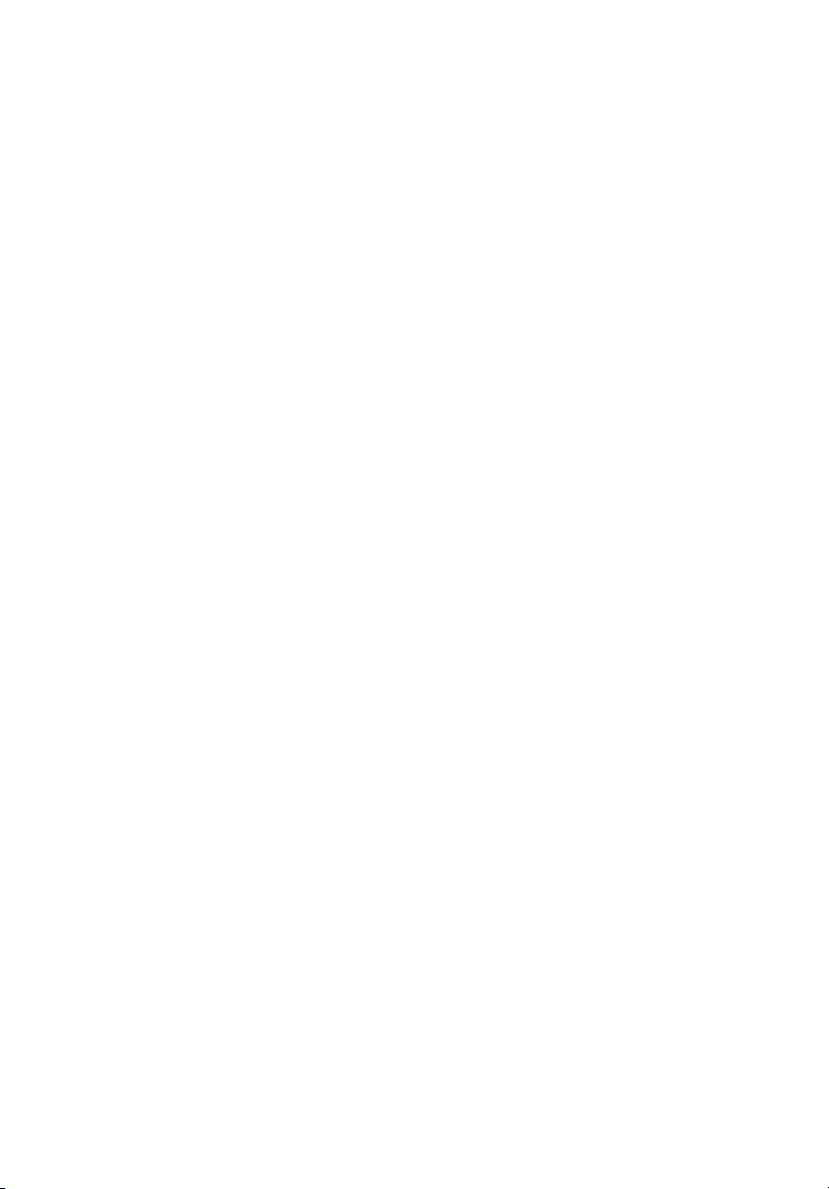
Acer Aspire 2010 -Sarja
Käyttöohjekirja
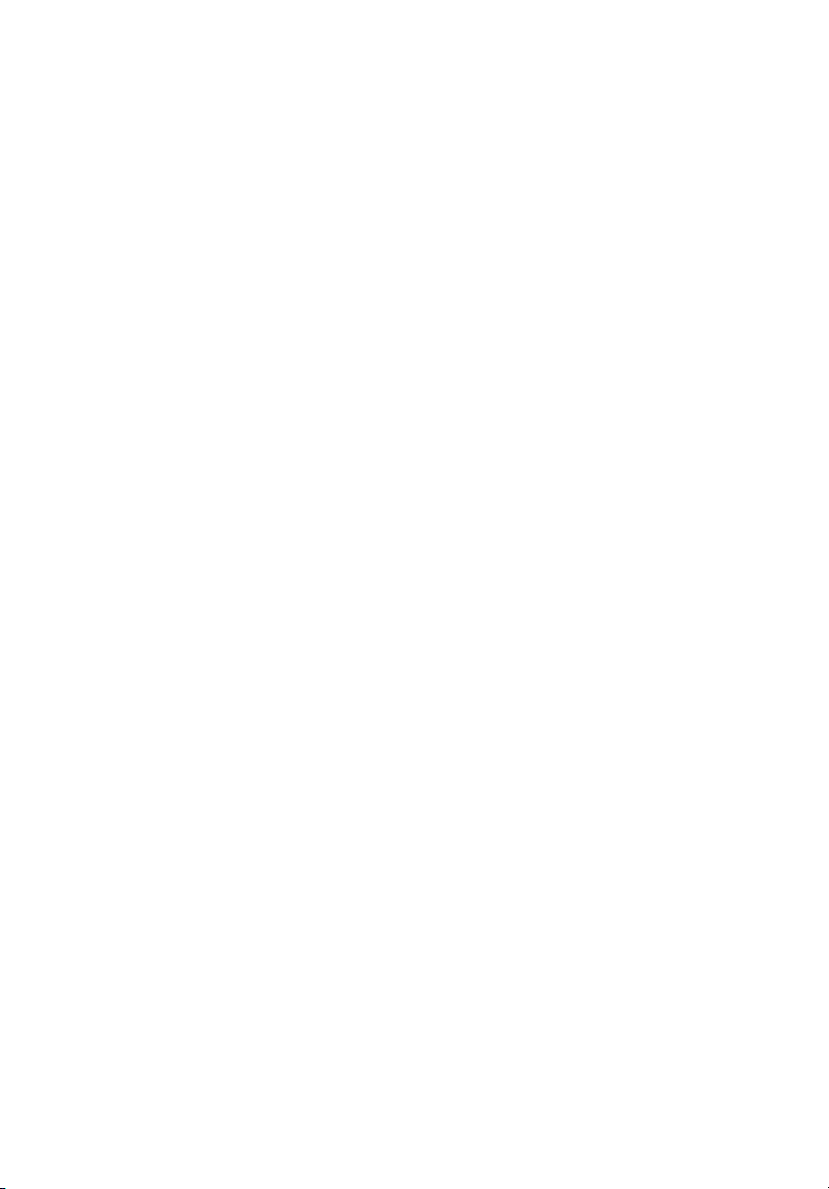
Tekijänoikeudet © 2004
Kaikki Oikeudet Pidätetään
Acer Aspire 2010 -Sarjan Kannettavan Tietokoneen Käyttöohjekirja
Julkaistu Ensimmäisen Kerran: Maalis 2004
Näihin tietoihin saattaa tulla muutoksia ja muutosten tekijä ei ole vastuussa muutoksista
ilmoittamisesta. Tällaiset muutokset tulevat käyttöohjeen uusiin painoksiin tai
lisädokumentteihin ja -julkaisuihin. Emme myönnä ohjeiden sisällölle minkäänlaista takuuta
emmekä takaa niiden soveltuvuutta mihinkään käyttötarkoitukseen.
Merkitse tietokoneen mallinumero, sarjanumero ja ostopaikan tiedot alla oleviin kenttiin.
Sarja- ja mallinumero löytyvät tietokoneessa olevasta tarrasta. Jos otat meihin yhteyttä, ota
valmiiksi koneen sarja- ja mallinumero sekä ostopaikan tiedot.
Mitään osaa tästä julkaisusta ei saa kopioida, tallentaa tai lähettää sähköisesti, mekaanisesti,
kopioimalla, tallentamalla tai millään muulla keinolla ilman Acer Incorporatedin etukäteen
antamaa kirjallista lupaa.
Acer Aspire 2010 -Sarjan Kannettava Tietokone
Mallinumero : _______________________________
Sarjanumero: ________________________________
POstopäivämäärä: ___________________________
Ostopaikka: _________________________________
Kaikki tavaramerkit ja rekisteröidyt tavaramerkit ovat omistajiensa omaisuutta.
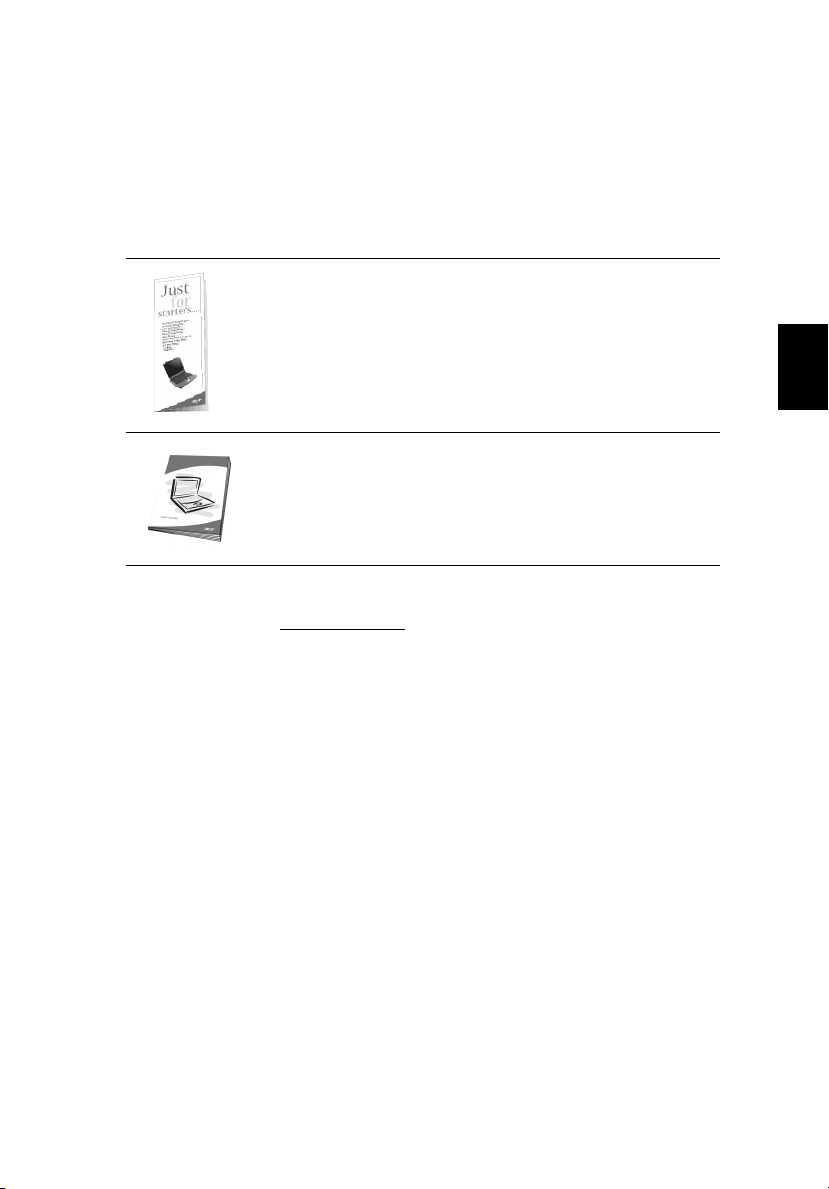
Aloitetaan perusasioista
Ohjeet
Oppaat auttavat sinua Aspire-tietokoneesi käytössä.
Aloittelijoille
Aloittelijoille
AloittelijoilleAloittelijoille
käytön.
Tämä
ymmärrettäviä ohjeita tietokoneen käytöstä.
Suosittelemme, että tutustut ohjekirjaan huolella ja säilytät
sen tulevaisuutta varten.
Lisätietoja tuotteistamme, palveluistamme ja teknisestä tuestamme
saat www-sivuilta www.acer.com
…………-opas kertoo, miten aloitat tietokoneesi
Käyttöohjekirja
Käyttöohjekirja
KäyttöohjekirjaKäyttöohjekirja
antaa selviä ja helposti
.
iii
English
Suomi
Tietokoneen peruskäyttöohjeita
Tietokoneen käynnistäminen ja sammuttaminen
Tietokone käynnistetään avaamalla sen kansi ja painamalla
näppäimistön yläpuolella olevaa virtanäppäintä. Katso lisätietoja
“Tietokoneesi esittely” sivulta 3 virtapainikkeen sijainnista.
Tietokone sammutetaan yhdellä seuraavista tavoista:
• Napsauta Windowsin Käynnistä-painiketta ja valitse komento
Sammuta
Sammuta avautuvasta valikosta.
Sammuta Sammuta
• Paina virtanäppäintä.
Sinun on muutettava Ohjauspaneelin Virranhallinta
haluat käyttää tätä toimintoa. Katso lisätietoja Windowsin
ohjeista.
Virranhallinta -asetuksia, jos
VirranhallintaVirranhallinta
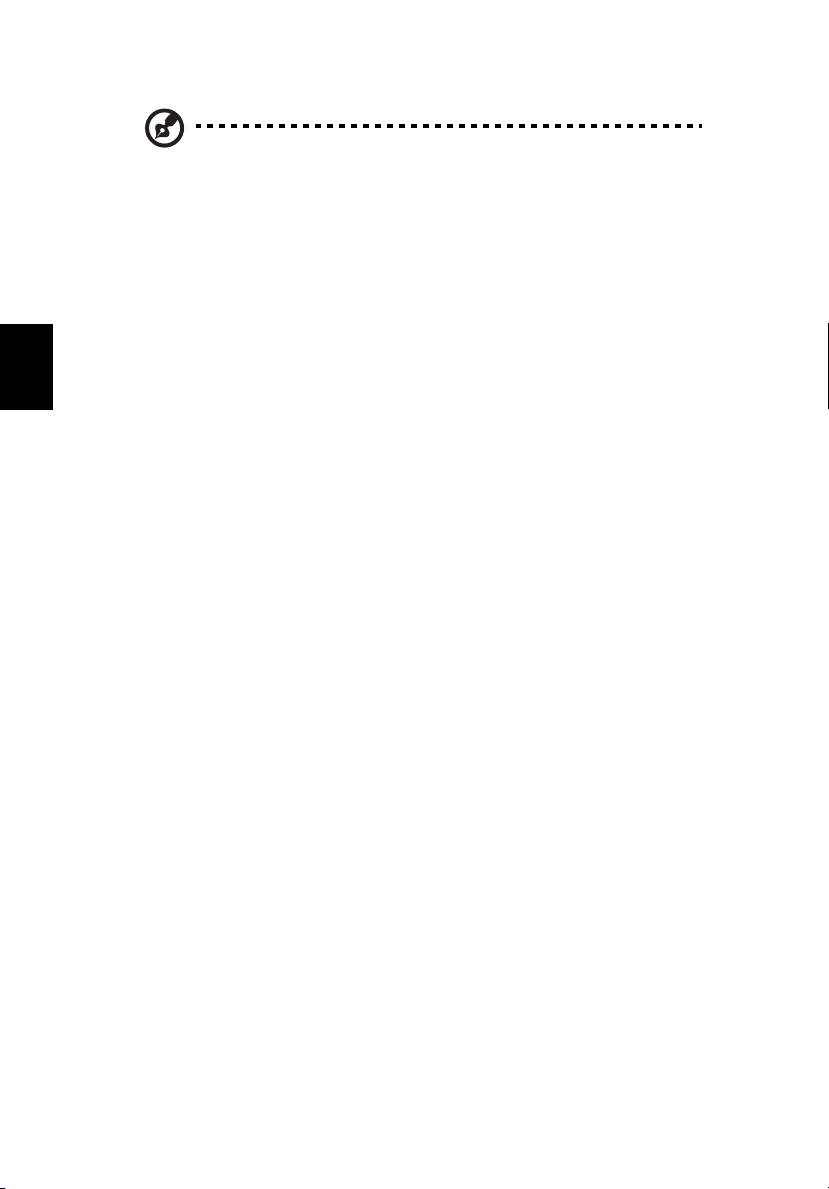
Suomi
iv
Ohje:
Ohje: Jos et voi sammuttaa tietokonettasi tavallisella tavalla,
Ohje:Ohje:
paina virtanäppäin pohjaan ja pidä se painettuna neljän sekunnin
ajan.
Tietokoneen huolto
Tietokoneesi toimii hyvin, jos pidät siitä huolta.
• Älä jätä tietokonetta suoraan auringonpaisteeseen. Älä aseta sitä
lämmönlähteen, kuten lämpöpatterin läheisyyteen.
• Älä altista tietokonetta alle 0°C (32°F) tai yli +50°C (122°F)
lämpötiloille.
• Älä altista tietokonetta magneettikentille.
• Älä altista tietokonetta sateelle tai kosteudelle.
• Älä kaada vettä tai muuta nestettä tietokoneen päälle.
• Älä altista tietokonetta tärinälle tai iskuille.
• Älä altista tietokonetta pölylle tai lialle.
• Älä aseta mitään tietokoneen päälle.
• Älä läimäytä tietokoneen kantta kiinni. Sulje kansi varovasti.
• Älä aseta tietokonetta epätasaiselle tai epävakaalle pinnalle.
Verkkolaitteen huolto
On tärkeää, että pidät verkkolaitteesta hyvää huolta.
• Älä kytke verkkolaitetta mihinkään muuhun laitteeseen.
• Älä astu verkkojohdon päälle tai aseta sen päälle painavia esineitä.
Aseta verkkojohto siten, ettei kukaan kävele sen päältä tai
kompastu siihen.
• Älä vedä johdosta irrottaessasi pistotulppaa. Tartu aina
pistotulppaan ja vedä siitä.
• Jännitteensyöttöön kytkeyttyjen laitteiden virrankulutus ei saa
ylittää suurinta sallittua virrankulutusta.
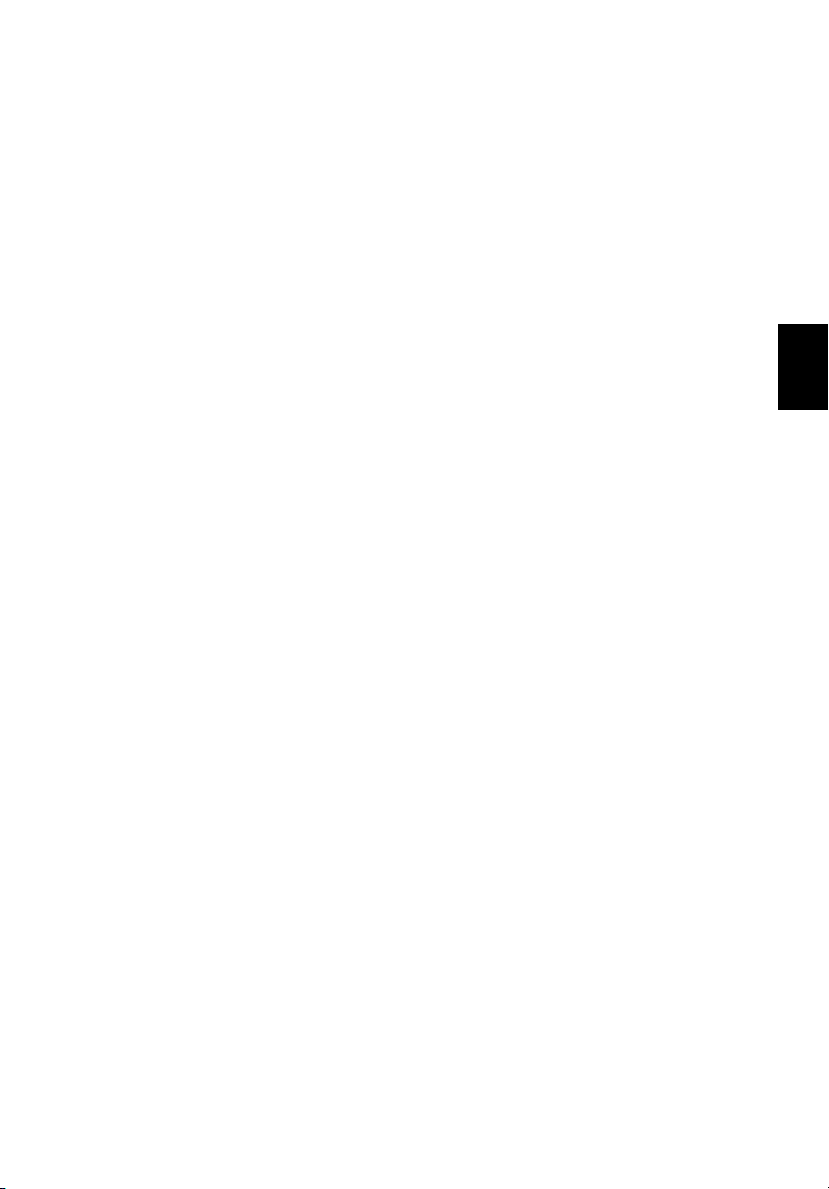
Akun huoltaminen
v
Tietokoneen akun huoltaminen on erittäin tärkeää.
• Käytä tietokoneessa aina oikeanmallista akkua. Älä käytä
muuntyyppisiä akkuja.
• Sammuta tietokone ennen akun irrotusta tai vaihtoa.
• Älä avaa akkua. Pidä se lasten ulottumattomissa.
• Hävitä vanhat akut määräysten mukaisesti. Kierrätä kaikki
kierrätettävä materiaali.
Puhdistaminen ja huolto
Noudata seuraavia ohjeita puhdistaessasi tietokonetta:
• Sammuta tietokone ja irrota akku.
• Irrota verkkolaite.
• Puhdista tietokone pehmeällä kostutetulla pyyhkeellä. Älä käytä
puhdistusaineita.
Jos sinulla on kysymyksiä, katso lisätietoja luvusta “Usein kysytyt
kysymykset” sivulta 71:
• Pudotat tietokoneen tai sen kotelo on vaurioitunut.
• Kaadat nestettä tietokoneen päälle.
• Tietokone ei toimi normaalisti.
English
Suomi
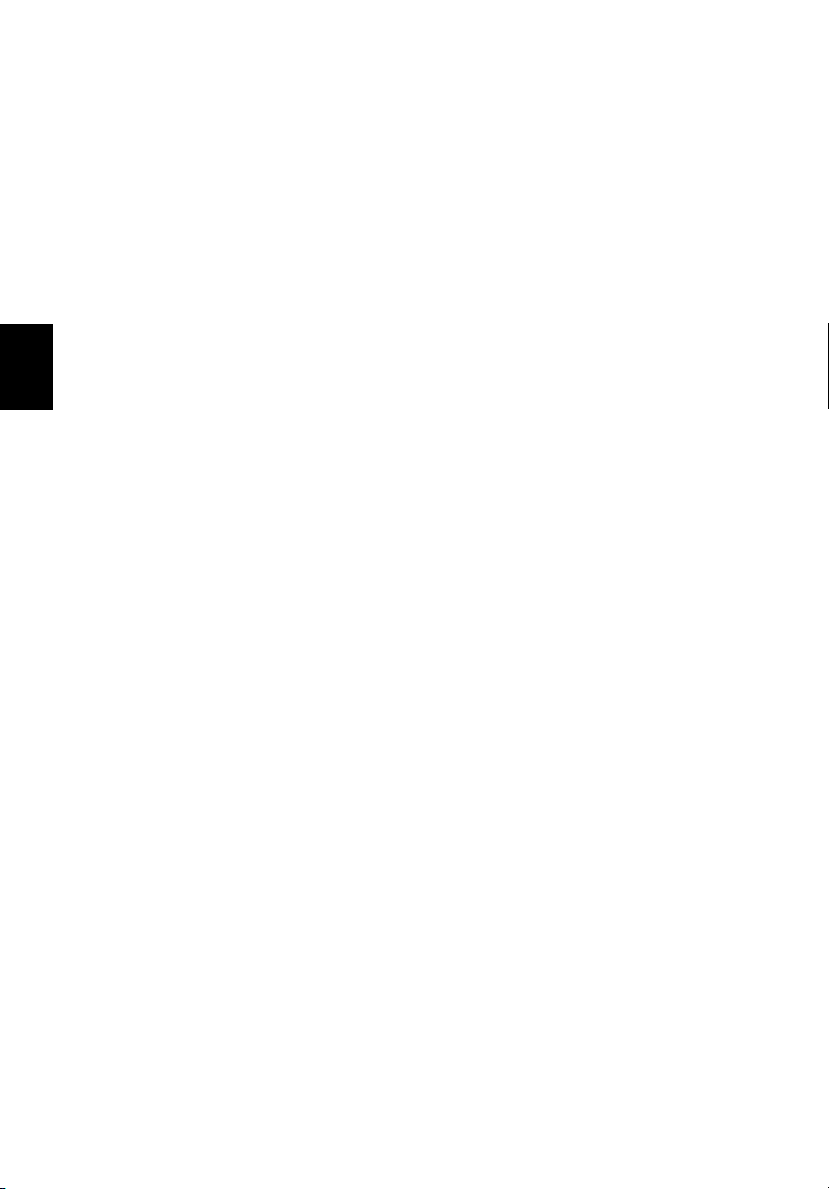
Suomi
vi
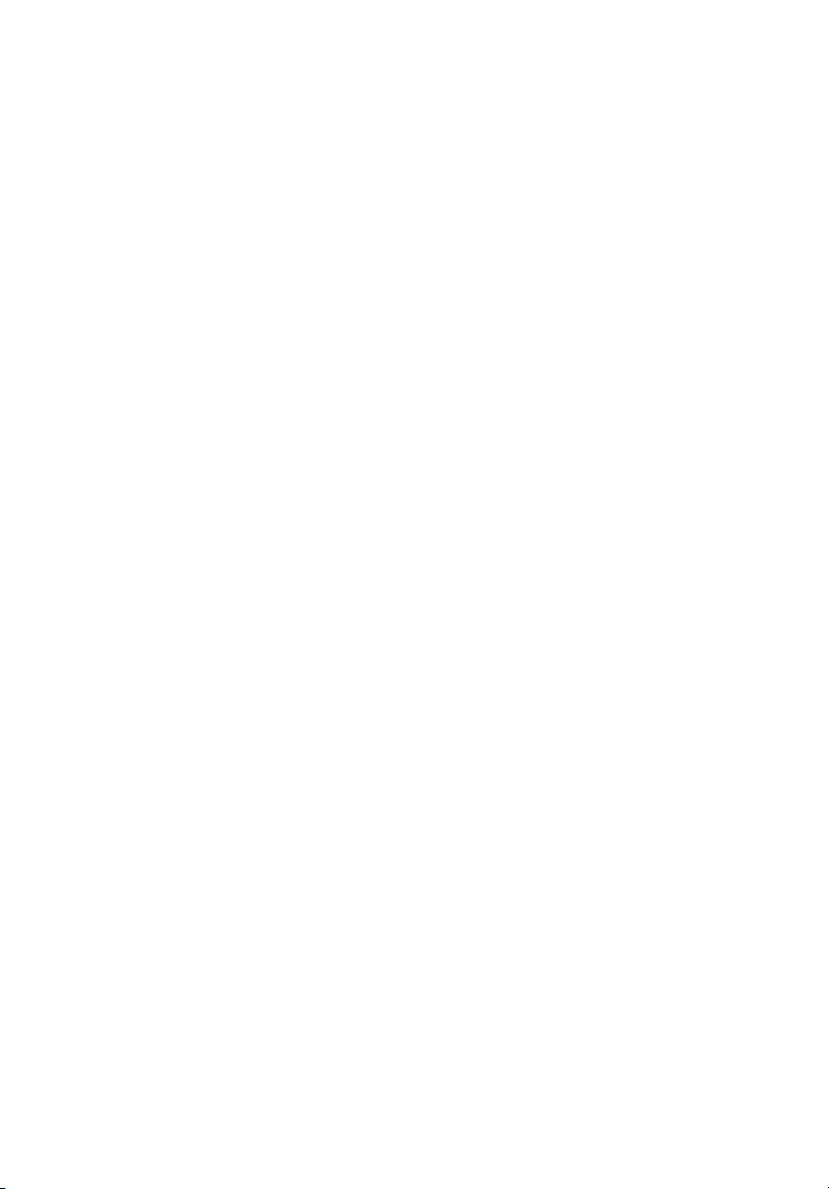
Aloitetaan perusasioista iii
Ohjeet iii
Tietokoneen peruskäyttöohjeita iii
Tietokoneen käynnistäminen ja sammuttaminen iii
Tietokoneen huolto iv
Verkkolaitteen huolto iv
Akun huoltaminen v
Puhdistaminen ja huolto v
Tietokoneeseesi tutustuminen 1
Tietokoneesi esittely 3
Avoin näkymä 3
Näkymä edestä 5
Ylhäältä 6
Näkymä vasemmalta 7
Näkymä oikealta 8
Näkymä takaa 9
Näkymä alta 10
Ominaisuudet 11
Näyttö 12
Merkkivalot 13
Näppäimistö 15
Lukitusnäppäimet 15
Numeronäppäimistö 16
Windows-näppäimet 17
Toimintonäppäimet 18
Euro-näppäin 19
Kosketuslevy 20
Kosketuslevyn käytön perusteet 20
Käynnistysnäppäimet 22
Tallennustila 23
Optisen levyaseman avaaminen 23
Optisen aseman levykelkan hätäavaus 24
Liitettävyys 25
Ethernet ja LAN 25
Fax/data-modeemi 26
Äänet 27
Tietokoneen turvaaminen 28
Turvalukon paikka 28
Salasanat 28
Sisällysluettelo
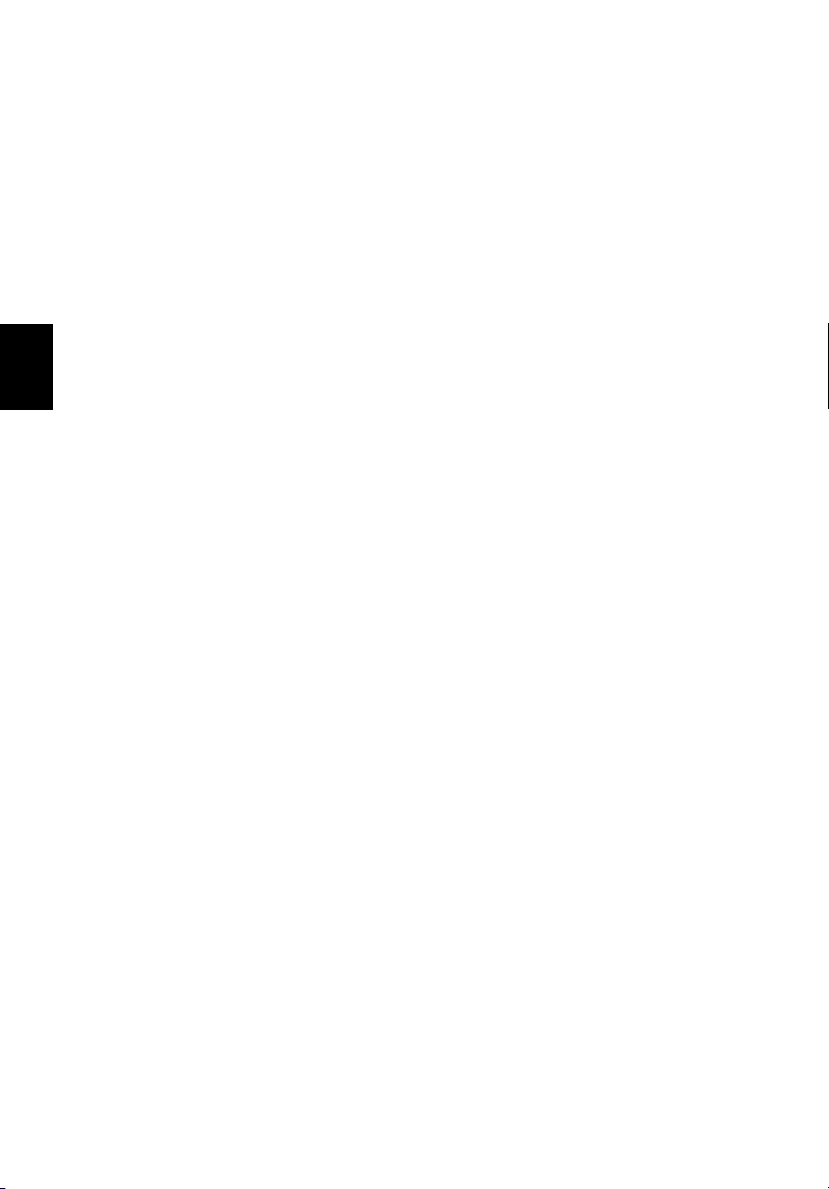
Suomi
Tietokoneen käyttö akulla 29
Akku 31
Akun ominaisuudet 31
Akun kestoiän pidentäminen 31
Akun irrottaminen ja asettaminen paikalleen 32
Akun lataaminen 33
Akun varaustilan tarkistaminen 33
Akun kestoiän optimointi 33
Alhaisen varaustilan varoitus 34
Virranhallinta 35
Lisälaitteet ja varusteet 37
Ulkoiset näyttölaitteet 39
Ulkoiset syöttölaitteet 39
Ulkoinen näppäimistö 39
Ulkoinen numeronäppäimistö 39
Ulkoinen osoituslaite 39
USB-laitteet 40
IEEE 1394 -liitin 41
Tulostin 42
Äänilaitteet 42
Laajennuslaitteet 43
PC card 43
Tärkeimpien komponenttien päivittäminen 45
Muistin laajentaminen 45
Muistin lisääminen 45
Kiintolevyn vaihtaminen 46
Liikkuminen tietokoneen kanssa 47
Tietokoneen ottaminen mukaan 49
Liikkuminen 49
Tietokoneen vieminen kotiin 50
Kotitoimiston perustaminen 51
Matkustaminen tietokoneen kanssa 51
Kansainvälinen matkustaminen tietokoneen kanssa 52
Ohjelmisto 53
Järjestelmäohjelmisto 55
Launch Manager 55
Windows Arcade 56
Arcaden pikanäppäimet 57
Sisällön löytäminen ja toistaminen 58

Lisäasetukset 58
Arcaden ohjaus 59
Navigation controls (Navigointitoiminnot) 59
Toiston ohjaus 59
Cinema (Elokuva) 60
DVD settings (DVD:n asetukset) 60
Album (Albumi) 62
Video 63
Videotiedoston toistaminen 63
Videotiedoston muokkaaminen 64
Music (Musiikki) 64
Burner (Poltto-ohjelma) 65
Copy (Kopioi) - voit tehdä varmuuskopioida
CD- ja DVD-kokoelmastasi 65
Audio (Ääni) - luo omia musiikkikokoelmiasi 65
Data - tallenna tiedostot helposti ja nopeasti 65
Video - maailmasi kuvin kerrottuna 66
BIOS-Sovellus 67
Ongelmanratkaisu 69
Usein kysytyt kysymykset 71
Liite A Tekniset tiedot 75
Liite B Huomautukset 81
English
Suomi
Hakemisto 97
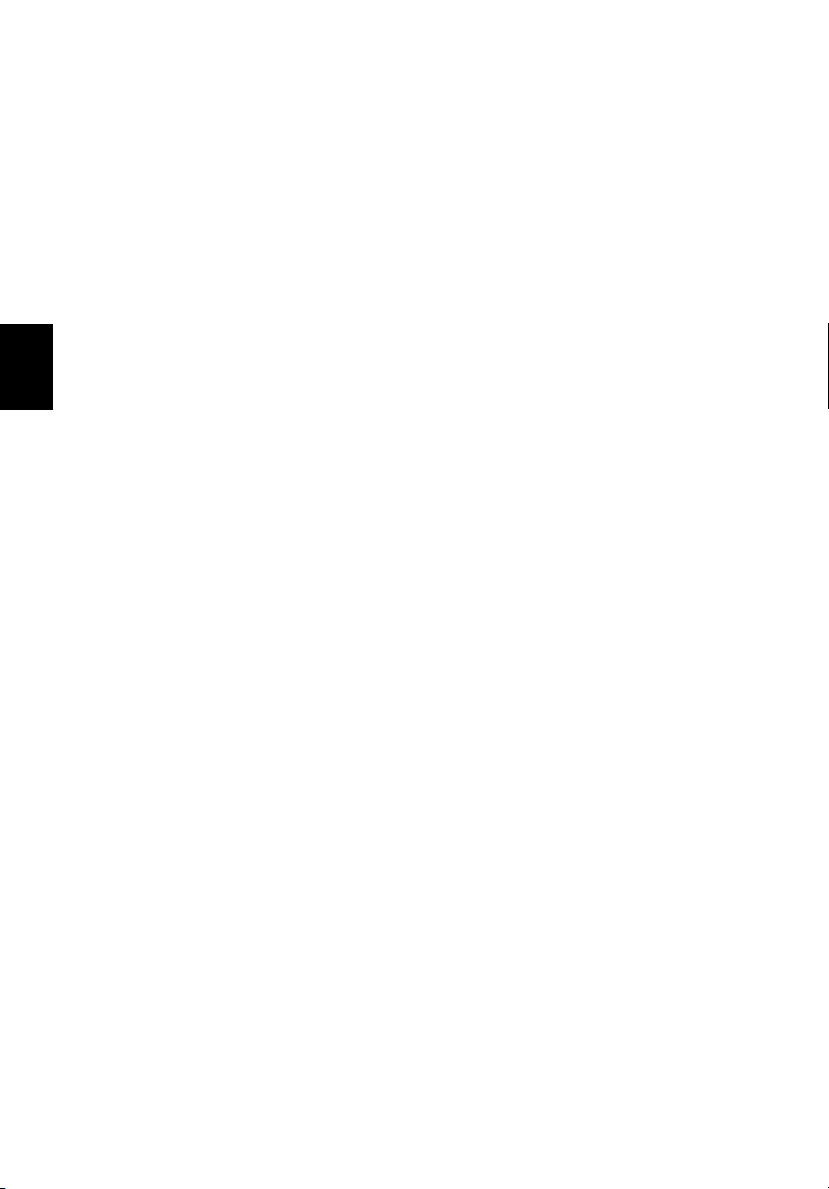
Suomi
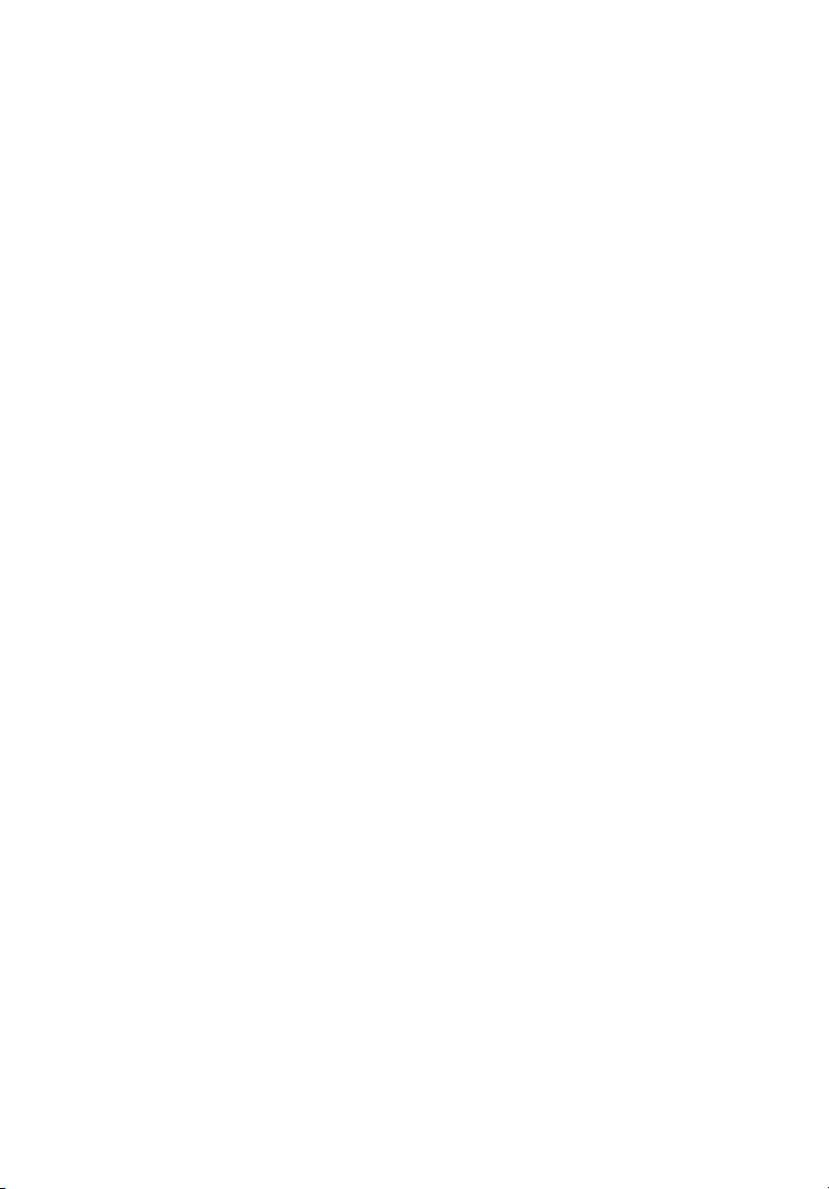
Tietokoneeseesi
tutustuminen
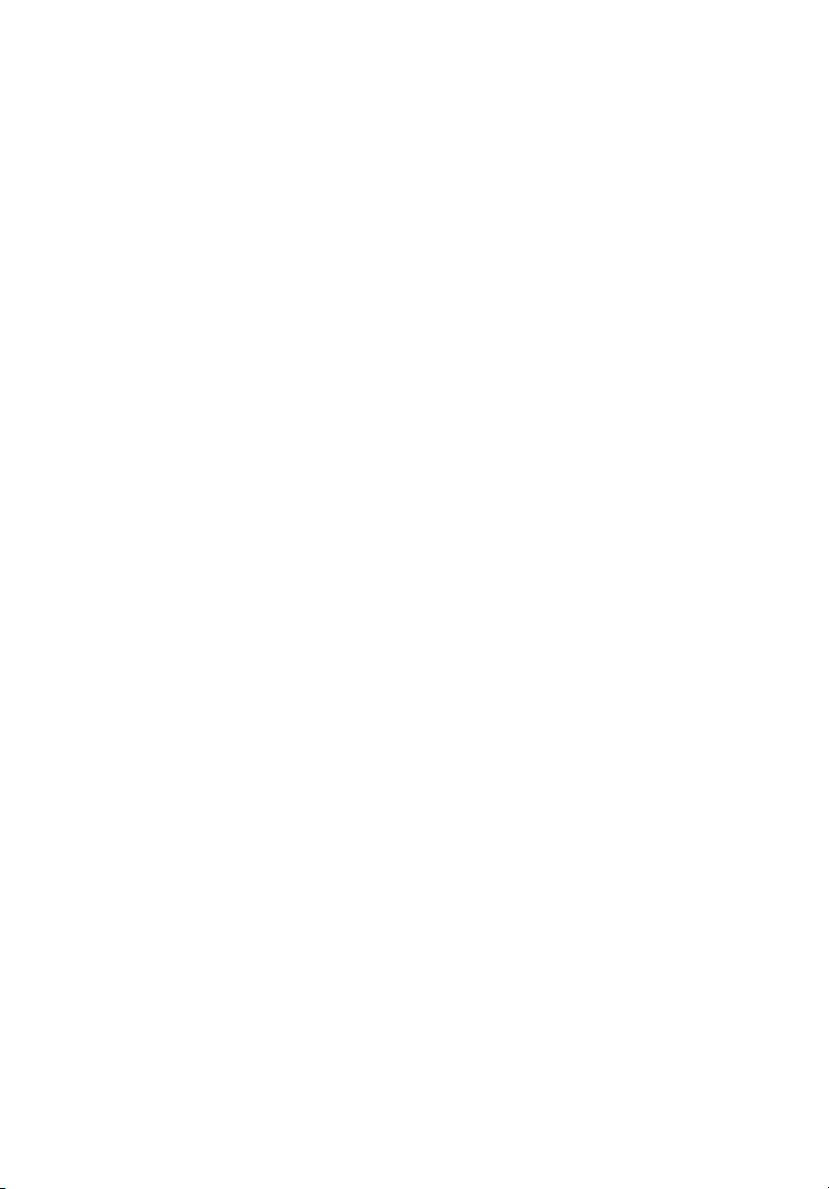
Aspire 2010 -sarjan kannettava tietokone
yhdistää suorituskyvyn, monipuolisuuden,
multimediaominaisuudet ja
kannettavuuden tyylikkääseen
muotoiluun. Tietokone lisää
työskentelymahdollisuuksiasi oletpa missä
tahansa.
Tässä luvussa annetaan yksityiskohtainen
katsaus tietokoneesi ominaisuuksiin.
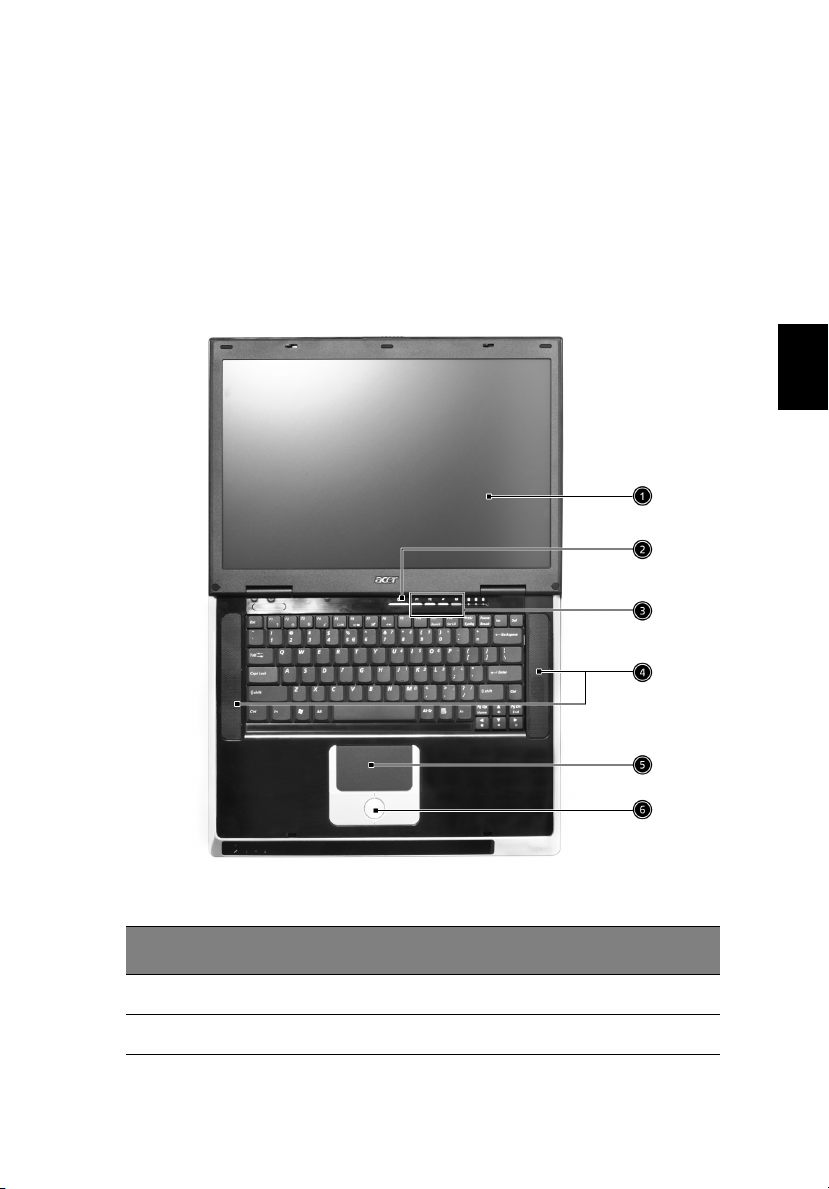
Tietokoneesi esittely
3
Kun olet ottanut Aspire-tietokoneesi käyttöön ja tutustunut
Aloittelijoille…
Aloittelijoille…
Aloittelijoille…Aloittelijoille…
minuutin ajan.
-oppaaseen, tutustu itse laitteeseen muutaman
Avoin näkymä
English
Suomi
#### Kohta
Kohta Kuvaus
KohtaKohta
1 Näyttö Suuri näyttö on helppolukuinen.
2 Virtapainike Kytkee tietokoneen virran.
Kuvaus
KuvausKuvaus
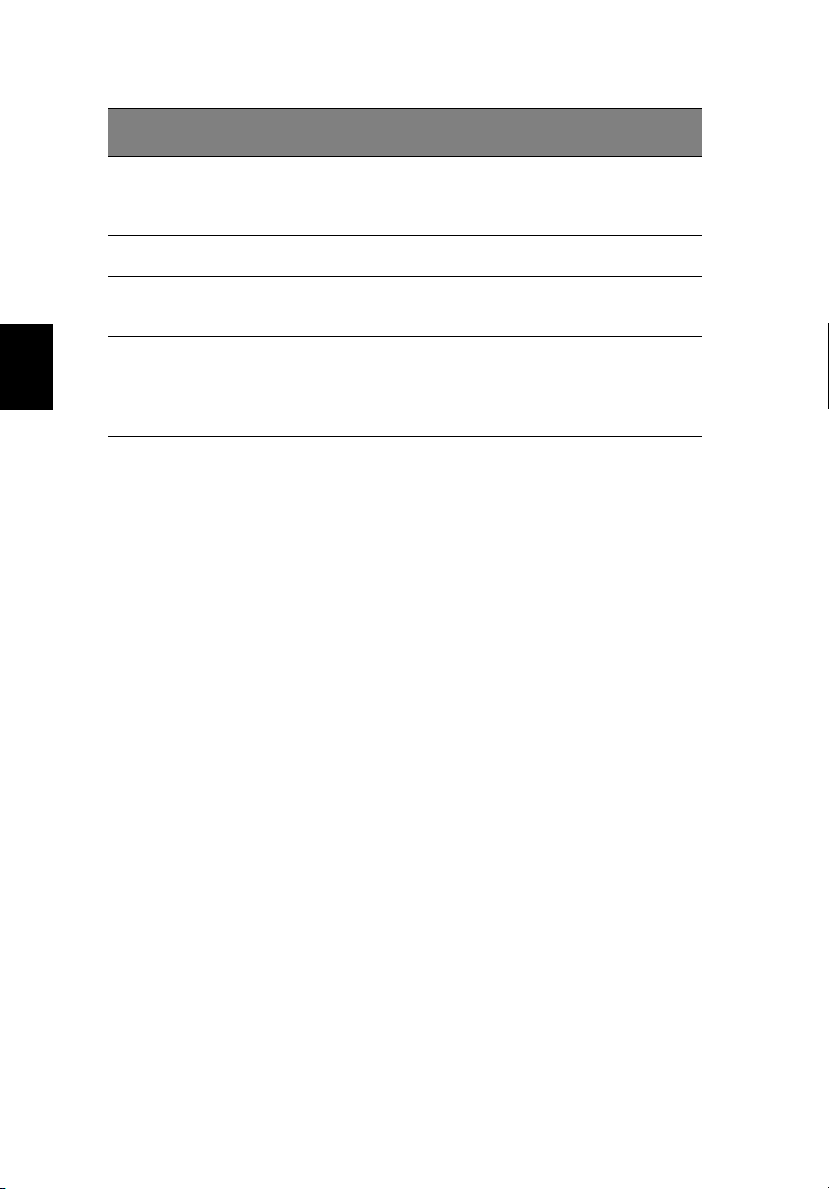
4
#### Kohta
Kohta Kuvaus
KohtaKohta
3 Käynnistysnäppäimet Neljä näppäintä, jotka voidaan
4 kaiutinta Stereoääni kuuluu kaiuttimista.
5 Kosketuslevy Kosketusherkkä levy, joka toimii
Kuvaus
KuvausKuvaus
ohjelmoida käynnistämään usein
käytettyjä sovelluksia.
tietokoneen hiiren tavoin.
Tietokoneeseesi tutustuminen
Suomi
6 Hiiren painikkeet ja
nelisuuntainen
vierityspainike
Oikea ja vasen painike toimivat hiiren
painikkeiden tavoin. Vierityspainike
vierittää ikkunaa ylös ja alas sekä
vasemmalle ja oikealle.
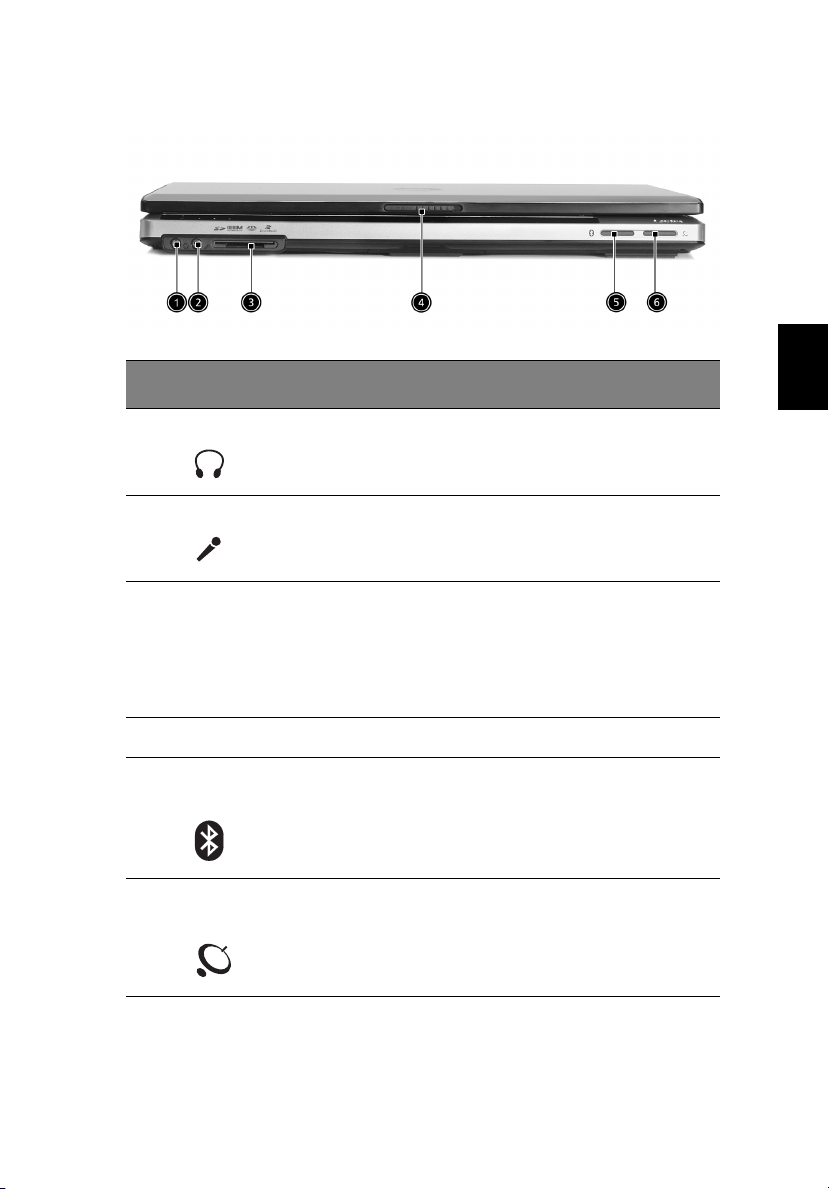
Näkymä edestä
#### Kohta
Kohta Kuvaus
KohtaKohta
1 Kuulokeliitin Kytke kuuloke tähän.
2 Mikrofonin tuloliitin Kytke ulkoinen mikrofoni tähän.
Kuvaus
KuvausKuvaus
5
English
Suomi
3 4-in-1-lukija
(koskee vain malleja,
joissa on Discrete VGA)
4 Salpa Lukitsee tai avaa tietokoneen kannen.
5 Bluetooth-painike
(valinnainen)
6 Wireless-painike
(valinnainen)
Tukee:
• MemoryStick
• MultiMediaCard
• SecureDigital
• SmartMedia
Ottaa Bluetoothin käyttöön.
Ottaa langattoman lähiverkon
käyttöön.
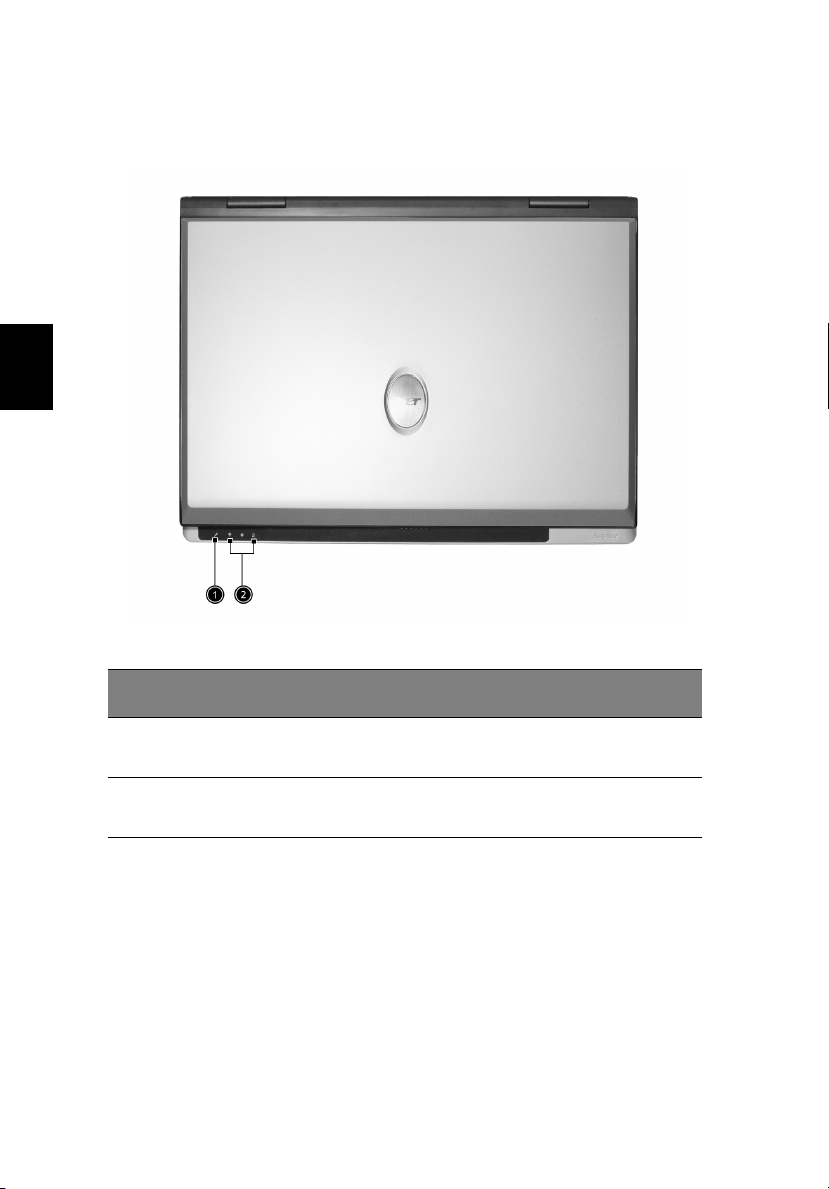
Suomi
6
Ylhäältä
Tietokoneeseesi tutustuminen
#### Kohta
Kohta Kuvaus
KohtaKohta
1 Sisäänrakennettu
mikrofoni
2 Tilaa ilmaisevat
merkkivalot
Kuvaus
KuvausKuvaus
Äänen tallentamista varten.
LEDit ilmoittavat järjestelmän tilan.
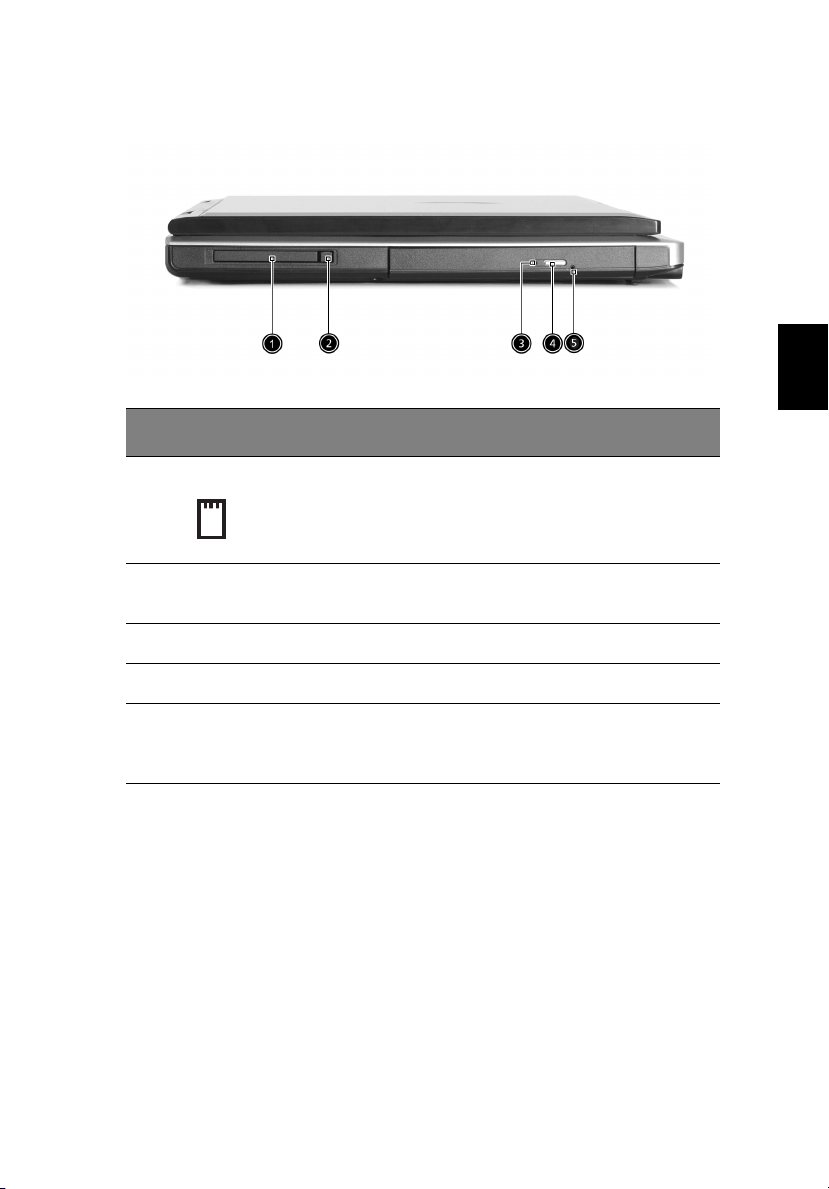
Näkymä vasemmalta
#### Kohta
Kohta Kuvaus
KohtaKohta
Kuvaus
KuvausKuvaus
7
English
Suomi
1 PC Card-korttipaikka Tyypin II PC Card tukee PCMCIA:ta tai
2 PC Cardin irrotuspainike Paina irrottaaksesi PC Cardin PC Card-
3 LED-merkkivalo Palaa, kun optinen asema on käytössä.
4 Avauspainike Poistaa optisen levyn asemasta.
5 Hätäavauspainike Avaa optisen aseman kelkan, kun
CardBus:ia.
korttipaikasta.
tietokone ei ole päällä. Katso lisätietoja
sivulta 24.
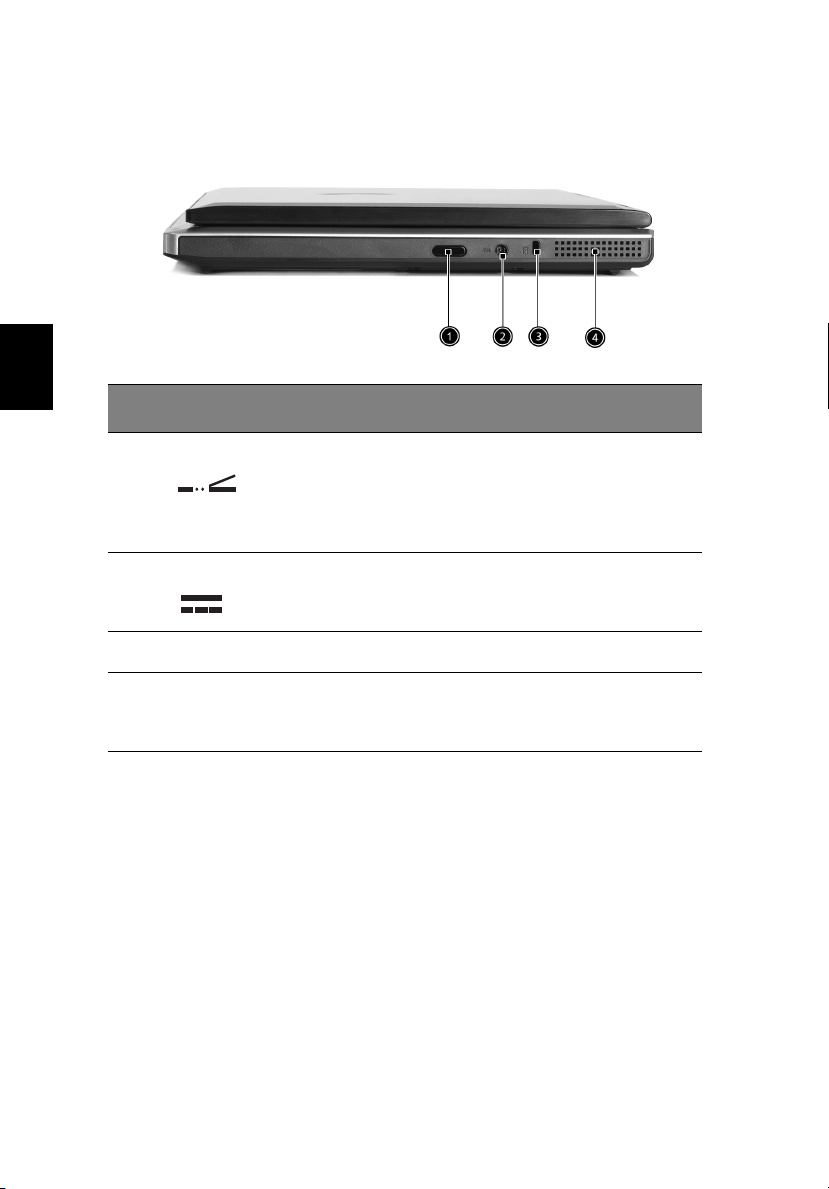
8
Näkymä oikealta
Tietokoneeseesi tutustuminen
Suomi
#### Kohta
Kohta Kuvaus
KohtaKohta
1 Infrapunaportti Infrapunaportin avulla tietokoneesi voi
2 Verkkolaitteen liitin Kytke verkkolaite tähän.
3 Kensington-lukon paikka Turvalaitteen kiinnittämiseksi.
4 Tuuletusaukko Tuuletuksen ansiosta tietokone ei pääse
Kuvaus
KuvausKuvaus
kommunikoida infrapunalaitteiden
kanssa (esim. infrapunatulostin, IRportilla varustettu toinen tietokone
jne...).
lämpenemään liikaa pitkänkään käytön
aikana.
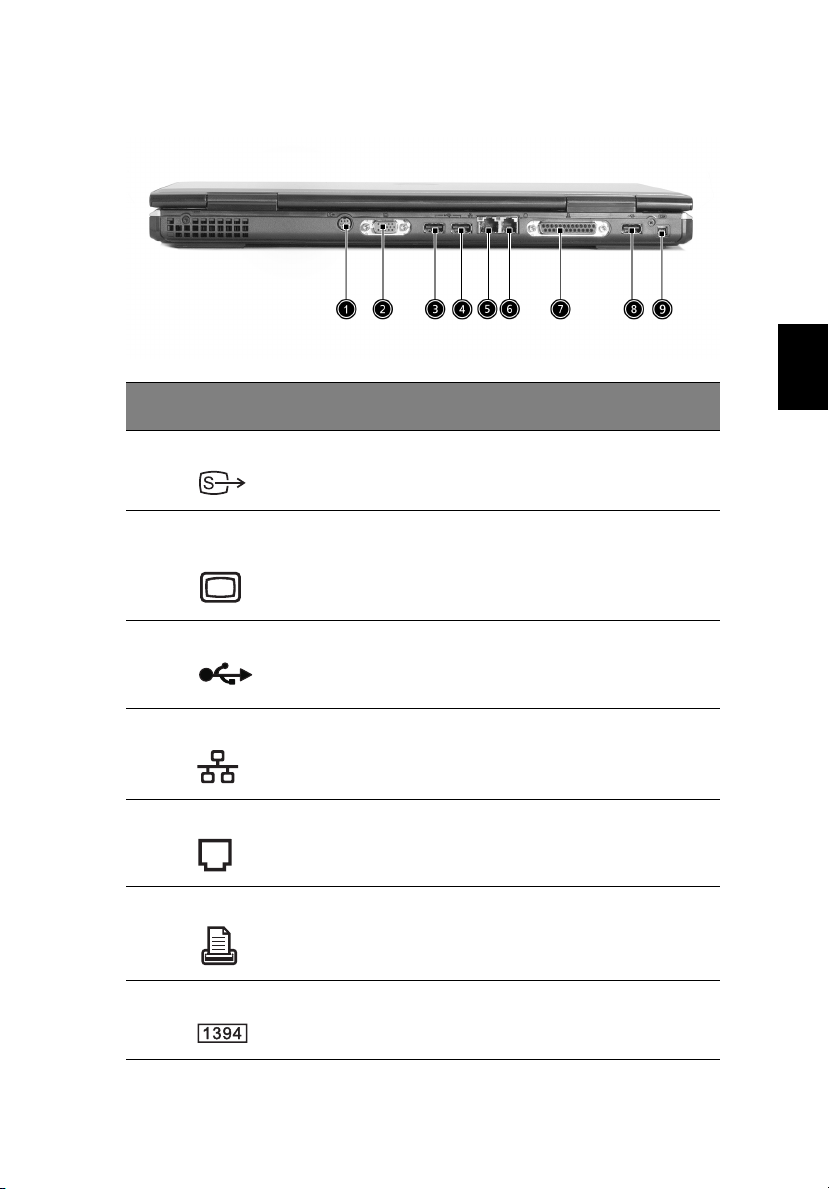
Näkymä takaa
#### Kohta
Kohta Kuvaus
KohtaKohta
Kuvaus
KuvausKuvaus
9
English
Suomi
1 S-video Tällä liittimellä voit kytkeä tietokoneen
2 Ulkoisen näytön
liitin
3
USB-liittimet USB 2.0-liittimet.
4
8
5 Verkkoliitin Tämän liittimen avulla tietokone voidaan
6 Modeemin liitin Kytke tietokone tämän liittimen avulla
7 Rinnakkaisliitin Kytke rinnakkaisliitäntäinen laite,
9 IEEE 1394-liitin Kytke IEEE 1394-laitteet tähän.
näyttölaitteeseen, jossa on S-video-tulo.
Liitä ulkoinen VGA-monitori tähän
liittimeen.
kytkeä Ethernet-verkkoon.
puhelinlinjaan.
esimerkiksi tulostin, tähän liittimeen.
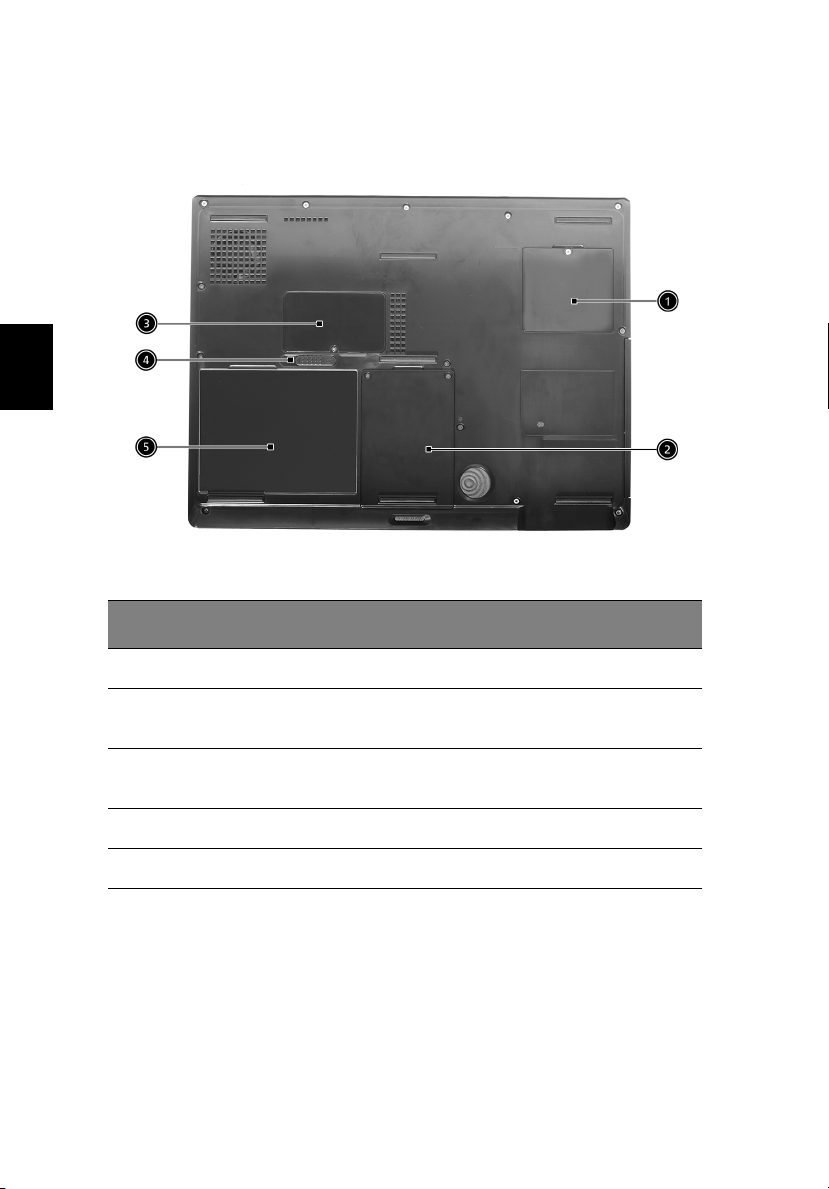
Suomi
10
Näkymä alta
#### Kohta
Kohta Kuvaus
KohtaKohta
Kuvaus
KuvausKuvaus
Tietokoneeseesi tutustuminen
1 Mini-PCI-korttipaikka Paikka mini-PCI-korteille.
2 Kiintolevypaikka Tietokoneen kiintolevy sijaitsee
3 Muistipaikka Tietokoneen muistin laajennuspaikat
4 Akun irrotussalpa Salvalla irrotetaan akku koneesta.
5 Akku Tietokoneen irrotettava akku.
irrotettavan kannen alla.
sijaitsevat irrotettavan kannen alla.
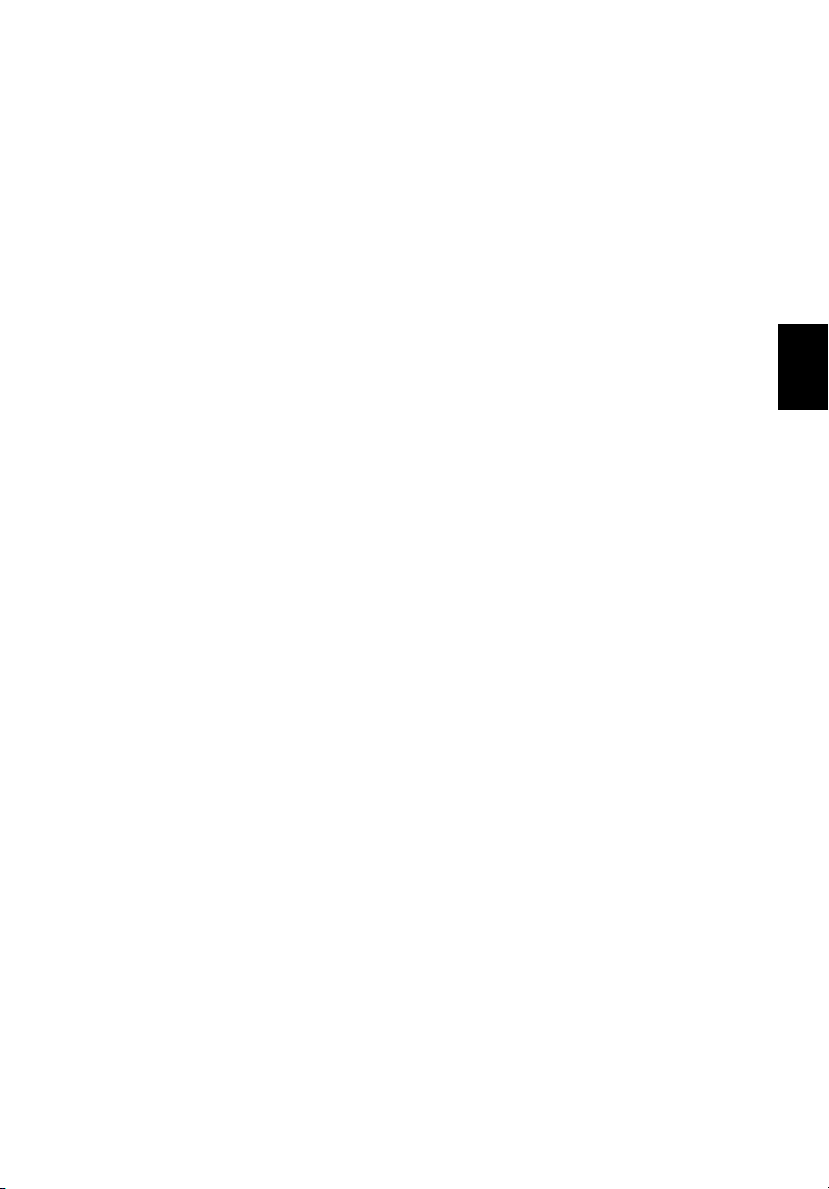
Ominaisuudet
11
Suorituskyky
• Intel® Pentium® M -prosessori, kellotaajuus 1.4 GHz tai suurempi
• Kaksi muistipaikkaa, tukee 333 MHz DDR:ää, laajennettavissa
2GB:iin
• Yli 30Gb:n Enhanced-IDE-kiintolevy
Multimedia
• Sisäänrakennettu optinen asema (DVD/CD-RW Combo tai DVDDual-asema)
• 15.4” TFT-LCD-värinäyttö, 1280x800 (WXGA) -näyttö
• 2.1 -kanavaiset kaiuttimet
• Äänen lähtö- ja tuloliittimet
Liitettävyys
• Sisäänrakennettu 10/100Mbps Ethernet -liitäntä
• Sisäänrakennettu 56Kbps fax/data-modeemi
• Kolme universal serial bus (USB 2.0) -liitintä
• Yksi IEEE 1394 -liitin
• 802.11b ja 802.11b/g Wireless LAN ja Bluetooth (riippuu mallista)
English
Suomi
Suunniteltu käyttäjälähtöisesti
• Vahva ja helposti kannettava rakenne
• Tyylikäs muotoilu
• 85-näppäiminen vakionäppäimistö, neljä ohjelmoitavaa
pikanäppäintä
• Mukava rannetuki ja hyvin sijoitettu kosketuslevy
Laajennettavuus
• PC Card -paikan ansiosta tietokoneen lajennus on helppoa
• Laajennettava kiintolevy ja muistimoduulit
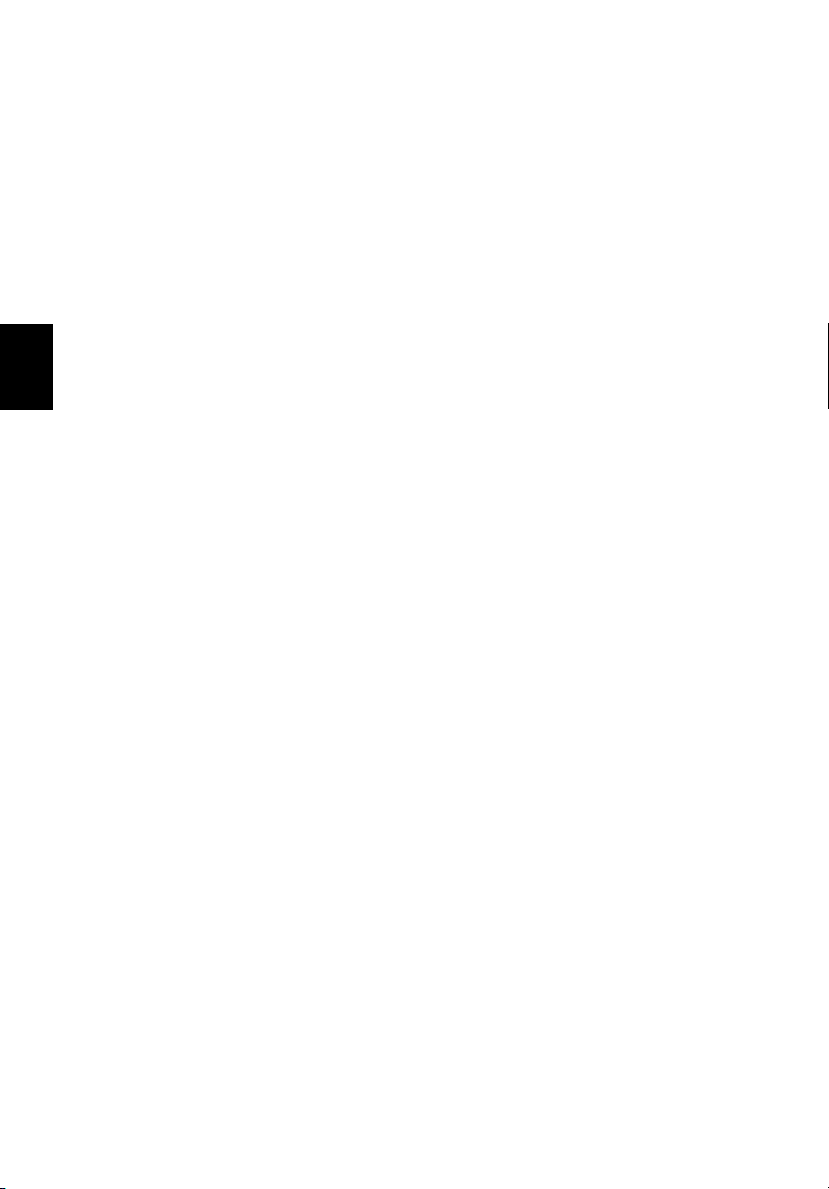
Suomi
12
Tietokoneeseesi tutustuminen
Näyttö
• 15.4” näytön katselukulma on laaja ja näin tietokoneen käyttö on
helppoa ja tehokasta
• Intel® Extreme Graphics -teknologia (koskee vain malleja, joissa on
UMA)
• ATI Radeon 9700, 64MB DDR VGA-muistilla (koskee vain malleja,
joissa on Discrete VGA)
• Tukee ulkoista LCD- tai CRT-näyttöä
• S-video-liitäntä S-videota tukeviin näyttölaitteisiin, kuten
televisioon
TM
• DualView
-tuki
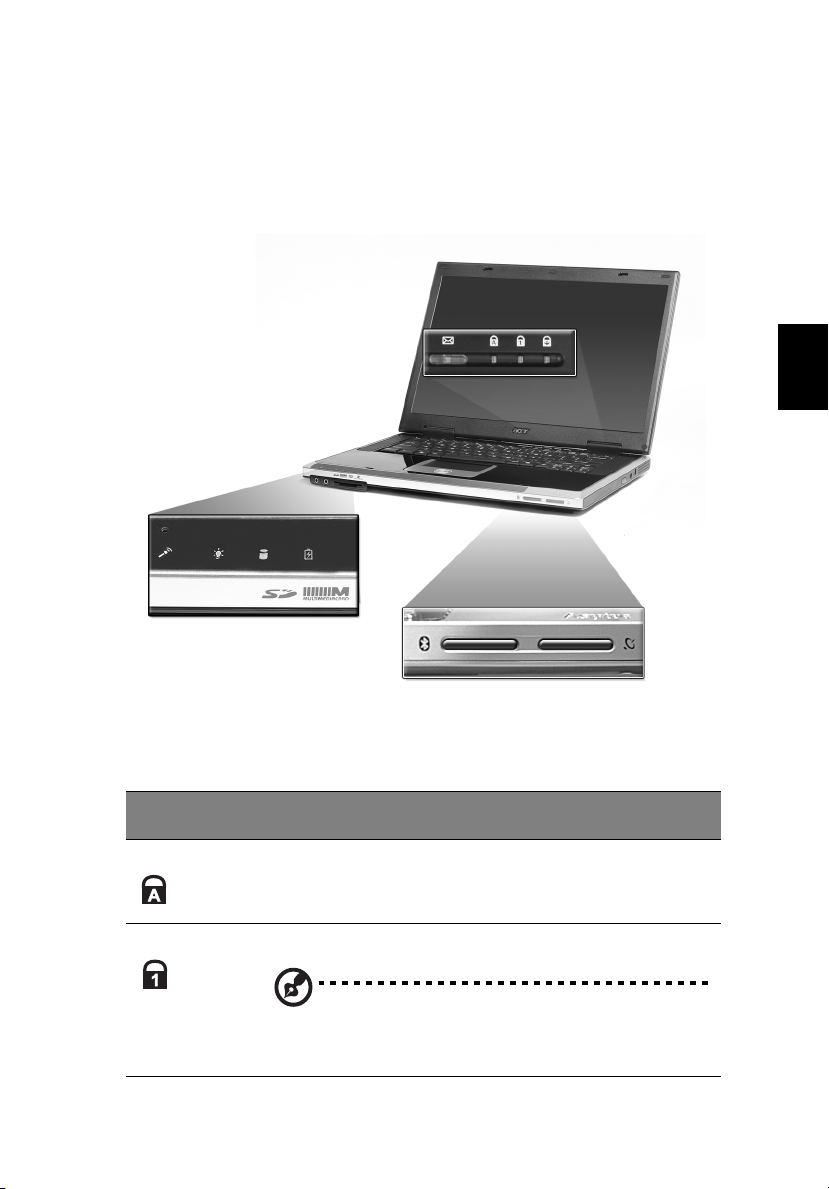
Merkkivalot
13
Tietokoneessasi on kolme merkkivaloa näppäimistön yläpuolella ja
viiden rannetuen vieressä. Merkkivalot ilmaisevat tietokoneen ja sen
lisälaitteiden tilan.
Näppäimistön yläpuolella olevat kolme merkkivaloa ilmaisevat
seuraavat tiedot:
English
Suomi
Kuvake
Kuvake Kuvaus
KuvakeKuvake
Caps Lock Caps Lock käytössä
NumLk Num Lock käytössä
Kuvaus
KuvausKuvaus
Ohje:
Ohje: Numeronäppäimistön lukituksen on oltava
Ohje:Ohje:
käytössä, jos näppäimistön numeronäppäimistöä
käytetään.
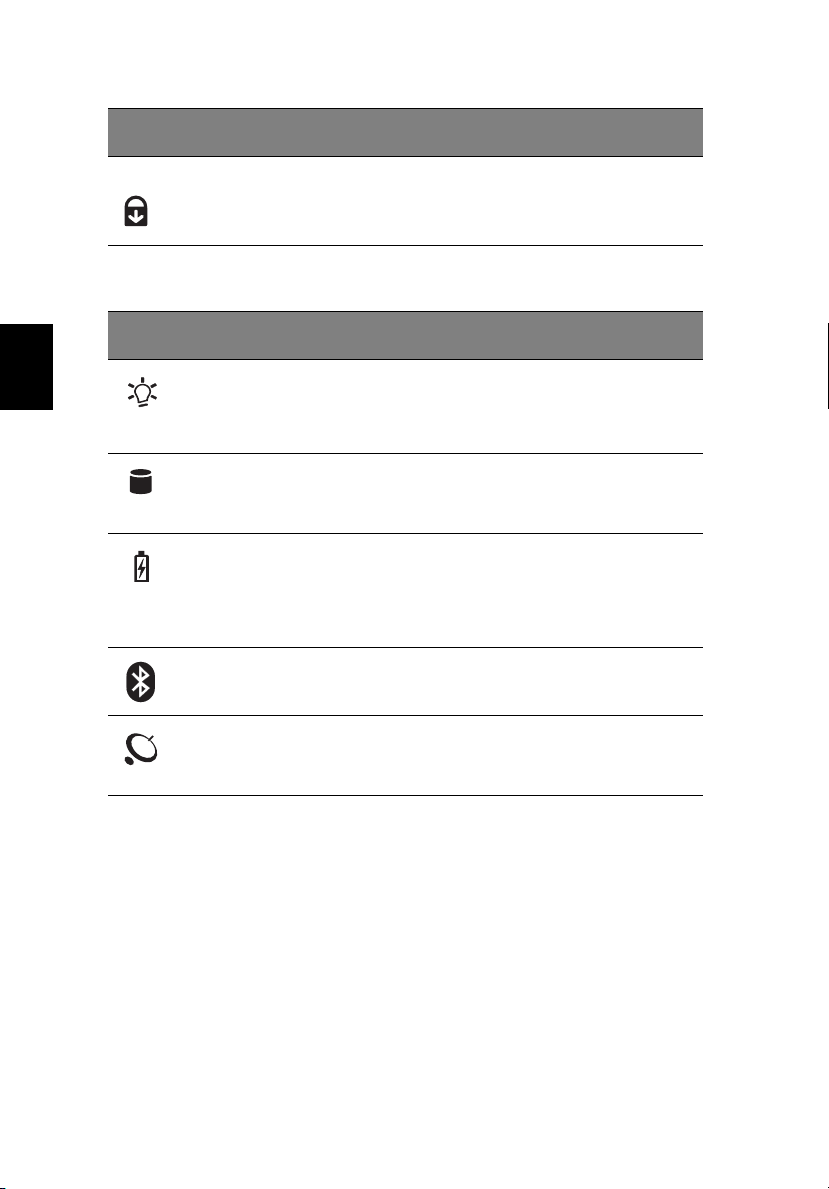
14
Kuvake
Kuvake Kuvaus
KuvakeKuvake
ScrLk Scroll Lock käytössä
Kuvaus
KuvausKuvaus
Tietokoneeseesi tutustuminen
Laitteen edessä olevat viisi merkkivaloa ilmaisevat seuraavat tiedot:
Kuvake
Kuvake Toiminto
KuvakeKuvake
Toiminto Kuvaus
ToimintoToiminto
Kuvaus
KuvausKuvaus
Suomi
Virrankäyttötila
Kiintolevyn
toiminnan
merkkivalo
Akun tila
Bluetoothin tila
(valinnainen)
Langattoman
LAN:in tila
(valinnainen)
Vihreä -- virta päällä
•
Oranssi -- valmiustila
•
Vilkkuva oranssi -- lepotila
•
Palaa, kun kiintolevy lukee tai kirjoittaa.
Sininen -- täysin ladattu
•
Oranssi -- akkua ladataan
•
Vilkkuva oranssi -- akun varaustila on
•
alhainen
Palaa, kun Bluetooth on käytössä.
Palaa, kun langaton LAN on käytössä.
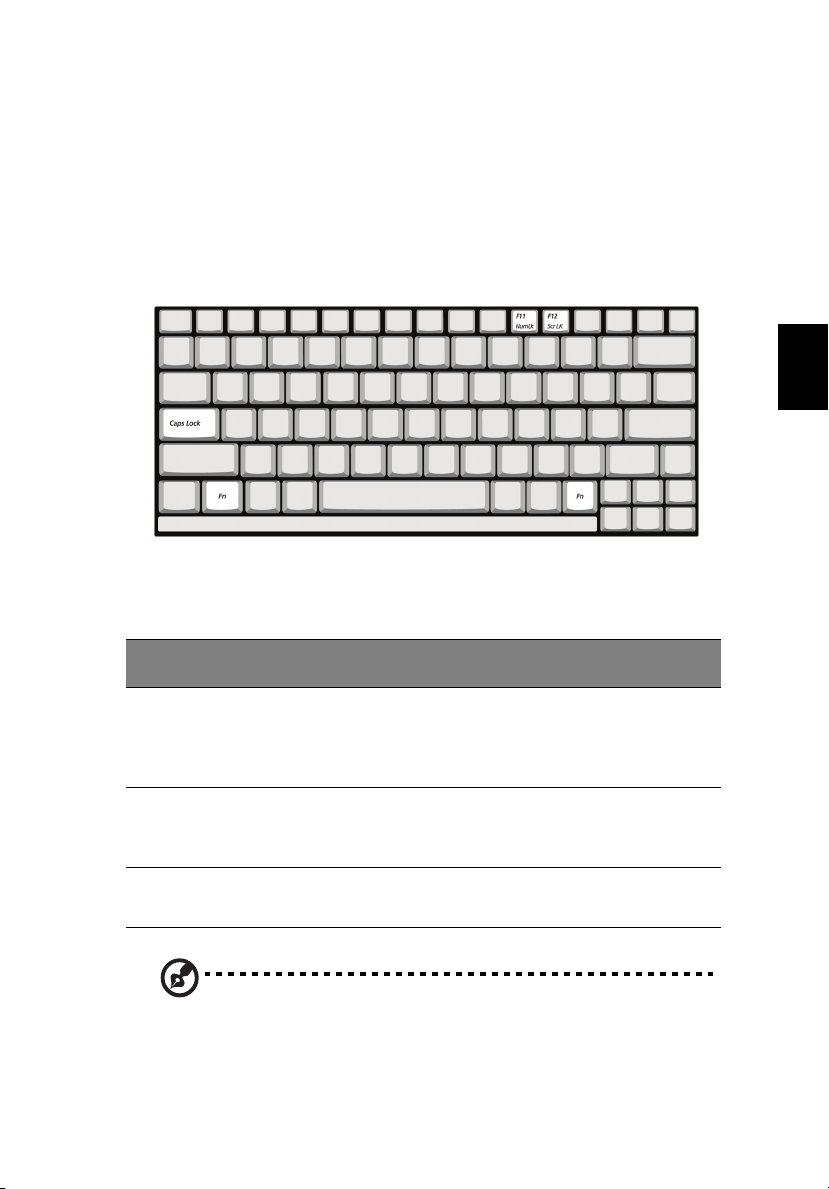
Näppäimistö
15
Näppäimistö on täysikokoinen ja se on varustettu
numeronäppäimistöllä. Siinä on erilliset kursorin ohjausnäppäimet,
kaksi Windows-näppäintä ja kolmeltatoista toimintonäppäintä.
Lukitusnäppäimet
Tietokoneessa on kolme lukitusnäppäintä, joilla kullakin on oma
merkkivalo.
Lukitusnäppäin
Lukitusnäppäin Kuvaus
LukitusnäppäinLukitusnäppäin
Caps Lock Kun Caps Lock on päällä, tulevat kaikki kirjainmerkit
Kuvaus
KuvausKuvaus
isoina kirjaimina. Voit ottaa Caps Lockin käyttöön ja pois
käytöstä painamalla Caps Lock -näppäintä näppäimistön
vasemmalla puolella.
English
Suomi
Num Lock Kun Num Lock on päällä, on näppäimistössä oleva
Scroll Lock Kun Scroll Lock on päällä, siirtyy näyttö yhden rivin alas-
Ohje:
Ohje: Scroll Lock ei toimi kaikissa sovelluksissa. Otetaan käyttöön
Ohje:Ohje:
tai poistetaan käytöstä painamalla Fn
numeronäppäimistö käytössä. Otetaan käyttöön tai
poistetaan käytöstä painamalla Fn
tai ylöspäin kursorin ohjausnäppäimiä painettaessa.
Fn + F12
F12.
FnFn
F12F12
Fn + F11
F11.
FnFn
F11F11
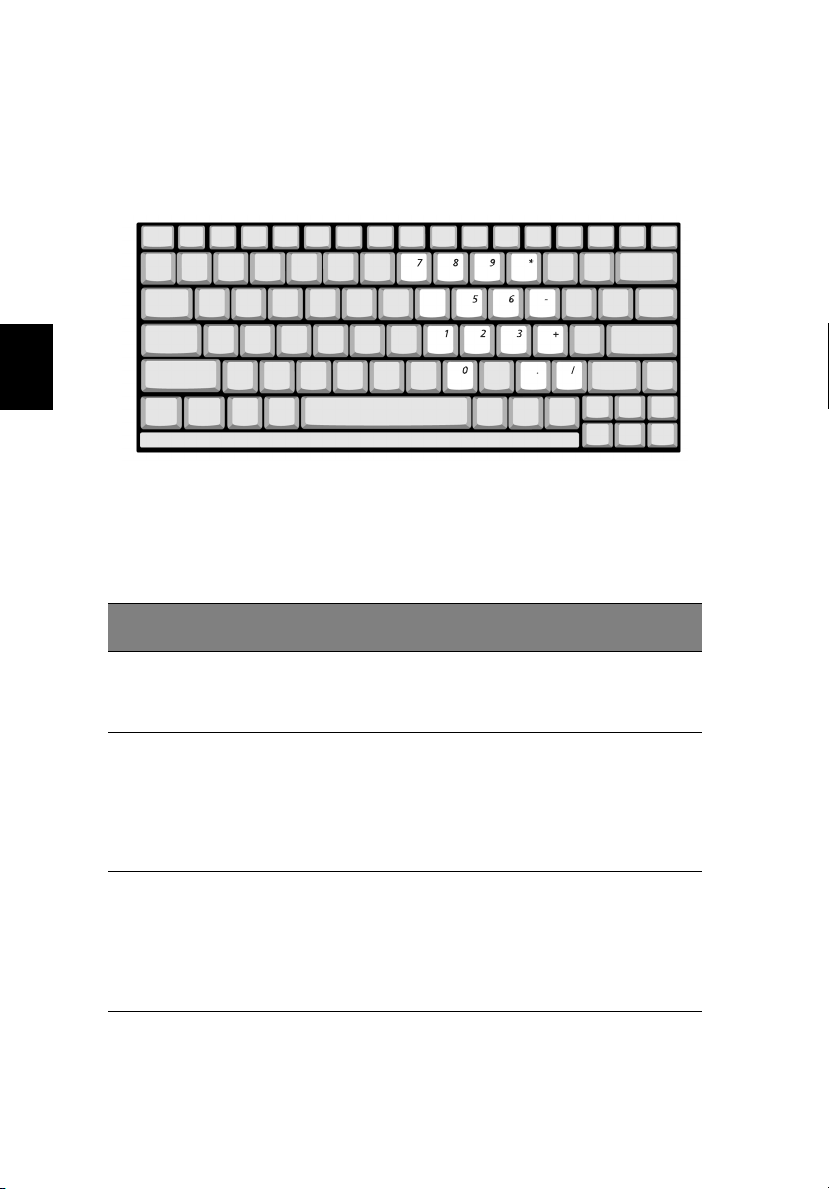
Suomi
16
Tietokoneeseesi tutustuminen
Numeronäppäimistö
Numeronäppäimistö toimii kuten ulkoinen numeronäppäimistö. Se on
merkitty näppäimiin pienillä sinisillä numeroilla ja merkeillä.
Numeronäppäimistö otetaan käyttöön painamalla yhtä aikaa
näppäimiä Fn
Kun numeronäppäimistö on käytössä, ovat seuraavat toiminnot
mahdollisia:
Haluttu toiminto
Haluttu toiminto Num Lock Päällä
Haluttu toimintoHaluttu toiminto
Fn + F11
F11.
FnFn
F11F11
Num Lock Päällä Num Lock Pois Päältä
Num Lock PäälläNum Lock Päällä
Num Lock Pois Päältä
Num Lock Pois PäältäNum Lock Pois Päältä
Numeronäppäimistön
numeronäppäimet
Numeronäppäimistön
kursorin
ohjausnäppäimet
Päänäppäimistön
näppäimet
Kirjoita numeroita
numeronäppäimistöllä
normaaliin tapaan.
Paina Shift pohjaan,
kun käytät
numeronäppäimistön
kursorin
ohjausnäppäimiä.
Pidä Fn-näppäin
painettuna pohjaan,
kun kirjoitat kirjaimia
numeronäppäimistöllä.
Paina samalla Shift, jos
haluat isoja kirjaimia.
Pidä Fn-näppäin
painettuna pohjaan,
kun käytät
numeronäppäimistön
kursorin
ohjausnäppäimiä.
Kirjoita kirjaimia
normaaliin tapaan.
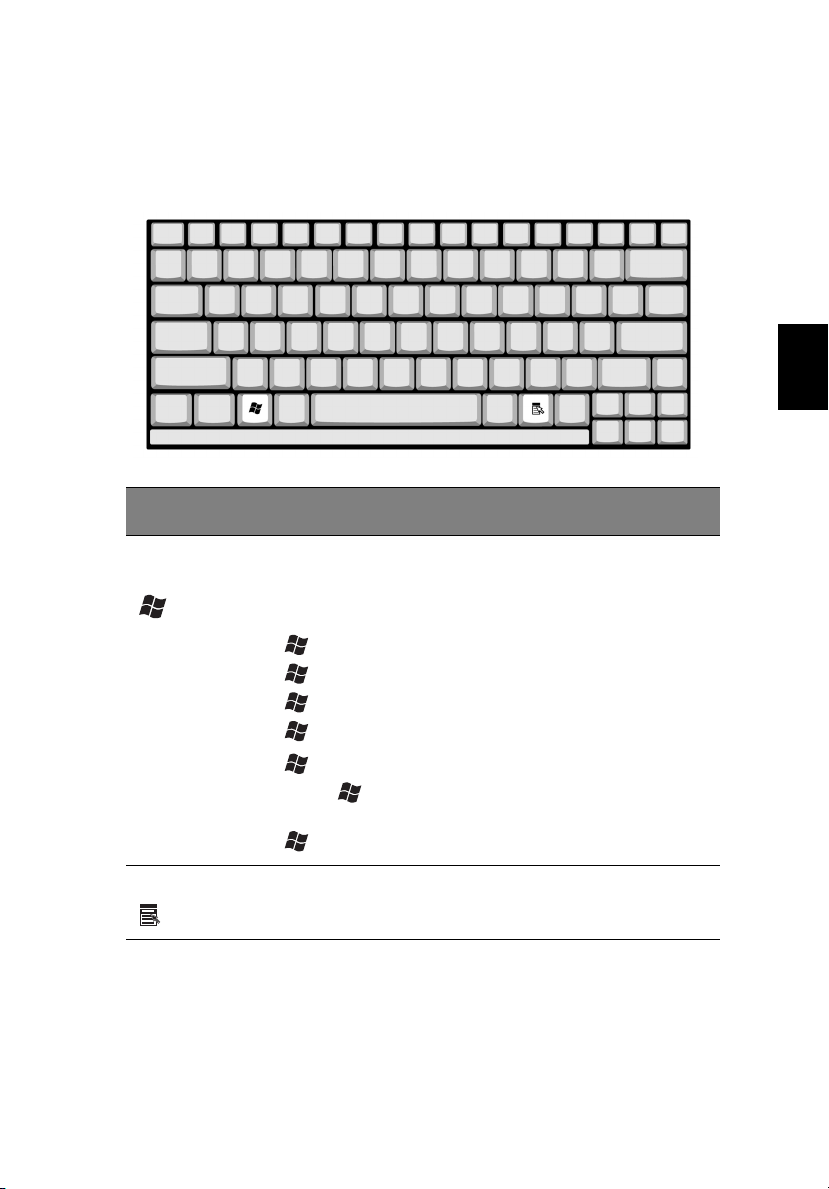
Windows-näppäimet
17
Näppäimistössä on kaksi näppäintä, jotka tarjoavat Windowsiin
liittyviä toimintoja.
Näppäin
Näppäin Kuvaus
NäppäinNäppäin
Windowsnäppäin
Kuvaus
KuvausKuvaus
Näppäimen painaminen yksin aiheuttaa saman kuin
Windowsin Käynnistä-komennon napauttaminen.
Näppäintä voidaan käyttää yhdessä muiden näppäimien
kanssa seuraavia toimintoja varten:
+ Tab
Tab - Aktivoi seuraavan Sovelluspalkin kuvakkeen
TabTab
+ EEEE - Avaa Oma tietokone -ikkunan
+ F1
F1 - Avaa Ohjeen
F1F1
+ FFFF - Avaa Etsi-ikkunan: Kaikki tiedostot -valintaruutu
+ MMMM - Pienentää kaikki ikkunat
Shift
Shift + + MMMM - Peruuttaa kaikkien ikkunoiden
ShiftShift
pienentämisen
+ RRRR - Avaa Suorita-ikkunan
English
Suomi
Sovelluspainike Tällä näppäimellä on sama vaikutus kuin hiiren oikealla
näppäimellä: se avaa sovelluskohtaisen valikon.
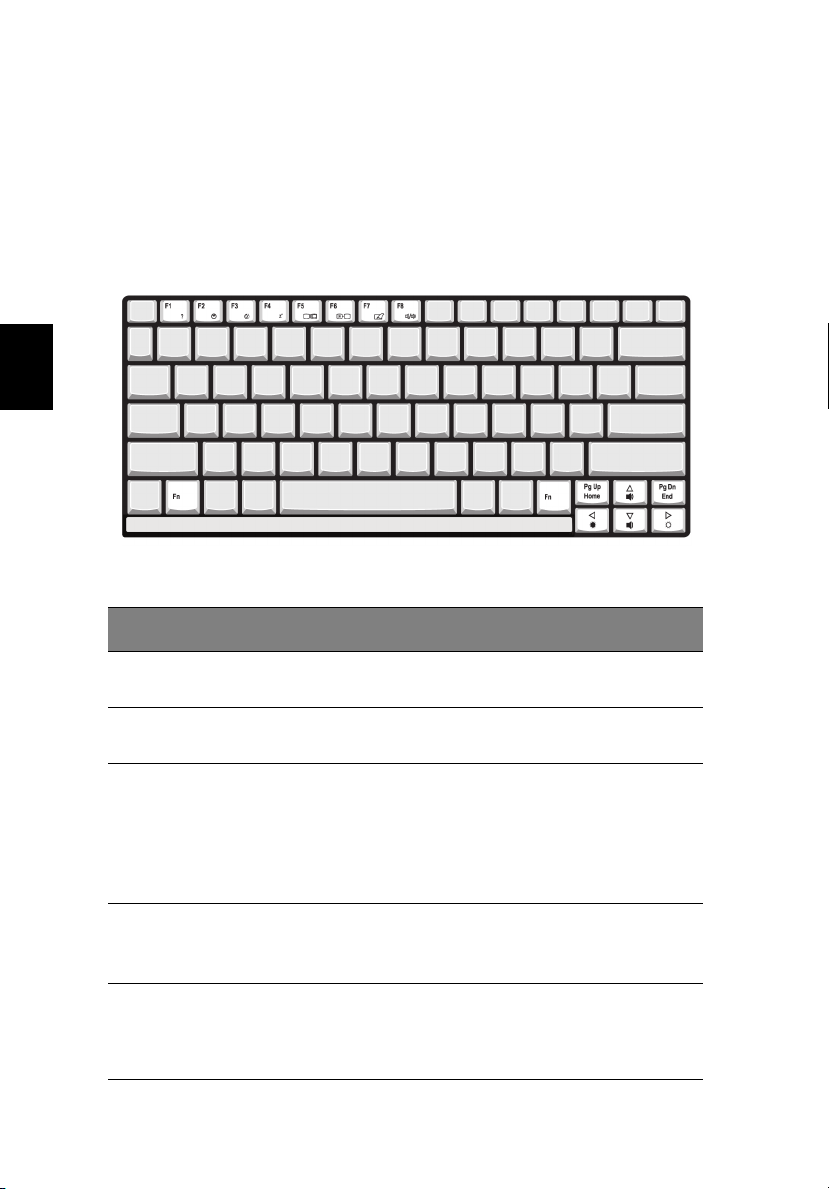
18
Toimintonäppäimet
Tietokoneeseesi tutustuminen
Suomi
Näppäimen Fn
Fn painaminen toisen näppäimen kanssa luo
FnFn
toimintonäppäimen, jolla on helppo ja nopea ohjata useita toimintoja.
Toimintonäppäintä käytetään painamalla ensin pohjaan näppäin Fn
Fn.
FnFn
Seuraavaksi painetaan yhdistelmän toista näppäintä. Lopuksi
molemmat näppäimet vapautetaan.
Tietokoneessasi on seuraavat toimintonäppäimet:
Toimintonäppäin
Toimintonäppäin Toiminta
ToimintonäppäinToimintonäppäin
Fn
Fn + F1
F1 Toimintonäppäinte
Fn Fn
F1 F1
Fn
Fn + F2
F2 Setup Avaa tietokoneen
Fn Fn
F2 F2
Toiminta Kuvaus
ToimintaToiminta
n ohje
Kuvaus
KuvausKuvaus
Näyttää toimintonäppäinten
ohjeen.
asetussovelluksen.
Fn
Fn + F3
F3 Virranhallinta Vaihtaa tietokoneen käyttämää
Fn Fn
F3 F3
Fn
Fn + F4
F4 Lepotila Siirtää tietokoneen lepotilaan.
Fn Fn
F4 F4
Fn
Fn + F5
F5 Näytön vaihto Vaihtaa tietokoneen oman
Fn Fn
F5 F5
virranhallintatilaa (jos
käyttöjärjestelmä tukee
toimintoa).
Katso lisätietoja kohdasta
“Virranhallinta” sivulta 35.
Katso lisätietoja kohdasta
“Virranhallinta” sivulta 35.
näytön, ulkoisen näytön (jos
kytketty tietokoneeseen) tai
molempien välillä.
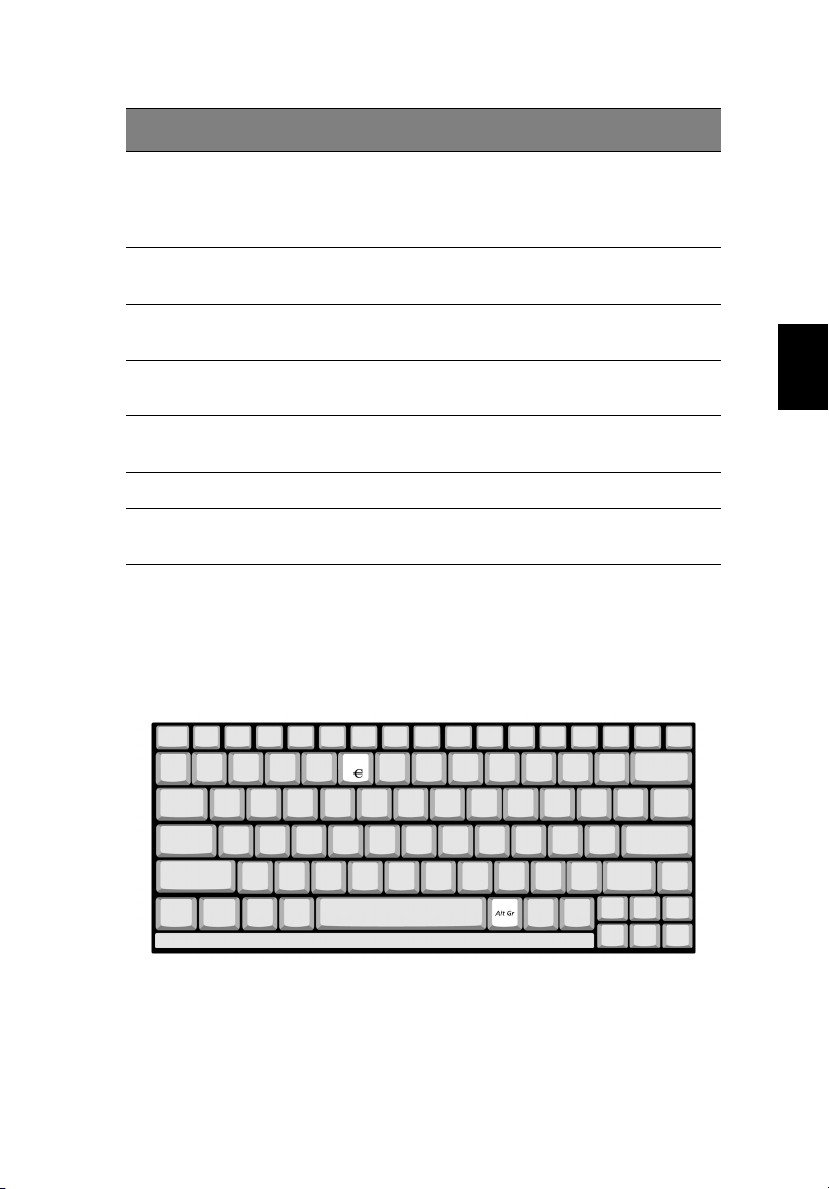
Toimintonäppäin
Toimintonäppäin Toiminta
ToimintonäppäinToimintonäppäin
Toiminta Kuvaus
ToimintaToiminta
Kuvaus
KuvausKuvaus
19
Fn
Fn + F6
F6 Näytön taustavalo Sammuttaa näytön taustavalon
Fn Fn
F6 F6
Fn
Fn + F7
F7 Kosketuslevyn
Fn Fn
F7 F7
Fn
Fn + F8
F8 Kaiuttimien käyttö Ottaa kaiuttimet käyttöön tai
Fn Fn
F8 F8
Fn
Fn + ↑ Äänenvoimakkuutt
Fn Fn
Fn
Fn + ↓ Äänenvoimakkuutt
Fn Fn
Fn
Fn + → Kirkkautta lisää Lisää näytön kirkkautta.
Fn Fn
Fn
Fn +
Fn Fn
←
käyttö
a lisää
a vähemmän
Kirkkautta
vähemmän
virran säästämiseksi. Paina mitä
tahansa näppäintä palataksesi
normaalitilaan.
Ottaa kosketuslevyn käyttöön tai
poistaa sen käytöstä.
poistaa ne käytöstä.
Lisää kaiuttimien
äänenvoimakkuutta.
Vähentää kaiuttimen
äänenvoimakkuutta.
Vähentää näytön kirkkautta.
Euro-näppäin
Tietokoneesi tukee euron symbolia. Euron symboli syötetään
painamalla pohjaan näppäin Alt Gr
Alt Gr ja painamalla Euron
Alt GrAlt Gr
Euron symbolia.
EuronEuron
English
Suomi
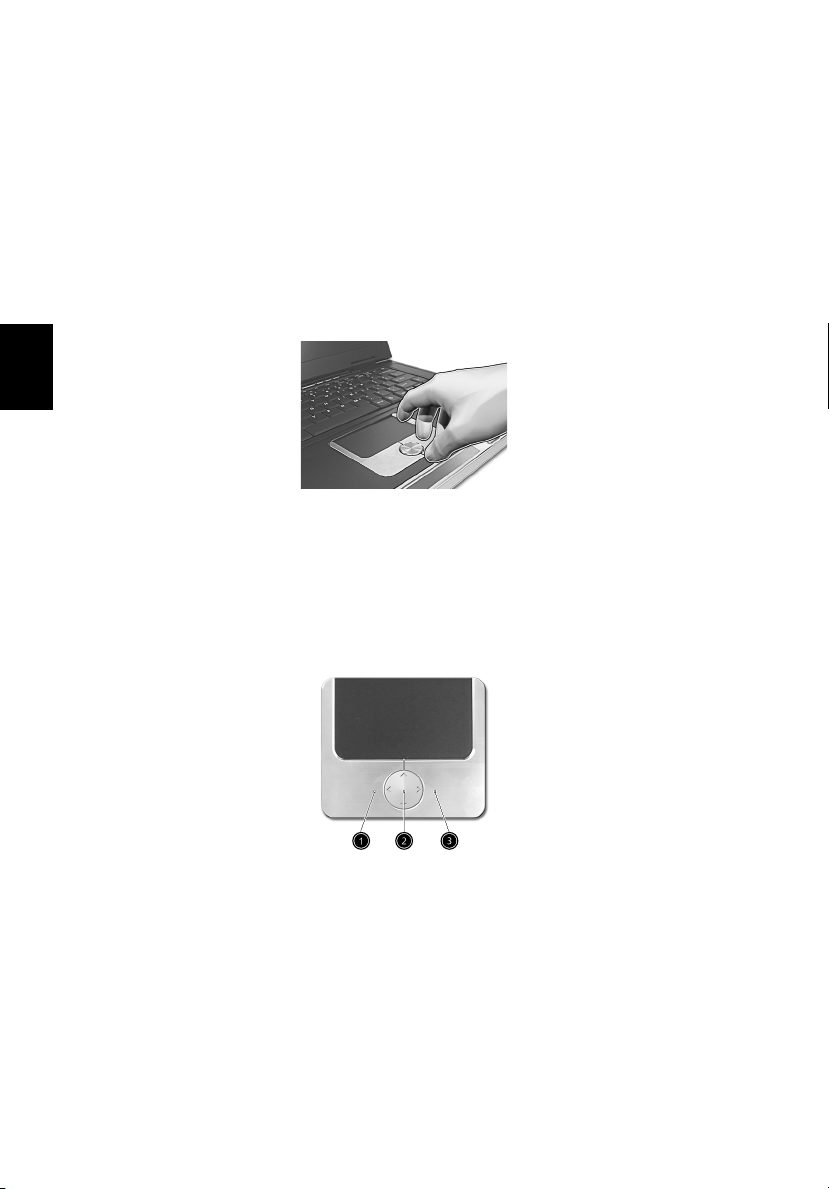
Suomi
20
Tietokoneeseesi tutustuminen
Kosketuslevy
Sisäänrakennettu kosketuslevy on PS/2-yhteensopiva osoituslaite,
jonka pinta on kosketusherkkä. Kursori liikkuu näytöllä, kun siirrät
sormeasi kosketuslevyllä. Kaksi painiketta toimivat kuin hiiren
painikkeet. Vierityspainikkeella voit vierittää sivua alas- ja ylöspäin
sekä oikealle tai vasemmalle.
Kosketuslevy sijaitsee rannetuen keskellä tarjoten ergonomisen ja
mukavan asennon.
Kosketuslevyn käytön perusteet
Käytä kosketuslevyä seuraavasti:
• Liu’uta sormeasi kosketuslevyllä haluttuun kursorin liikesuuntaan.
Napauta kosketuslevyä, kun haluat valita kohteita tai suorittaa
komentoja.
• Käytä vasenta (1)
hiiren painikkeita.
• Vierityspainikkeella (2)
dokumentteja ja www-sivuja. Painikkeen yläosan painaminen
vierittää näyttöä ylöspäin, alaosan painaminen alaspäin. Oikea ja
vasen puoli toimivat vastaavalla tavalla.
(1) ja oikeaa (3)
(1)(1)
(2) voit vierittää näyttöä katsellessasi
(2)(2)
(3) painiketta samalla tavalla kuin
(3)(3)
